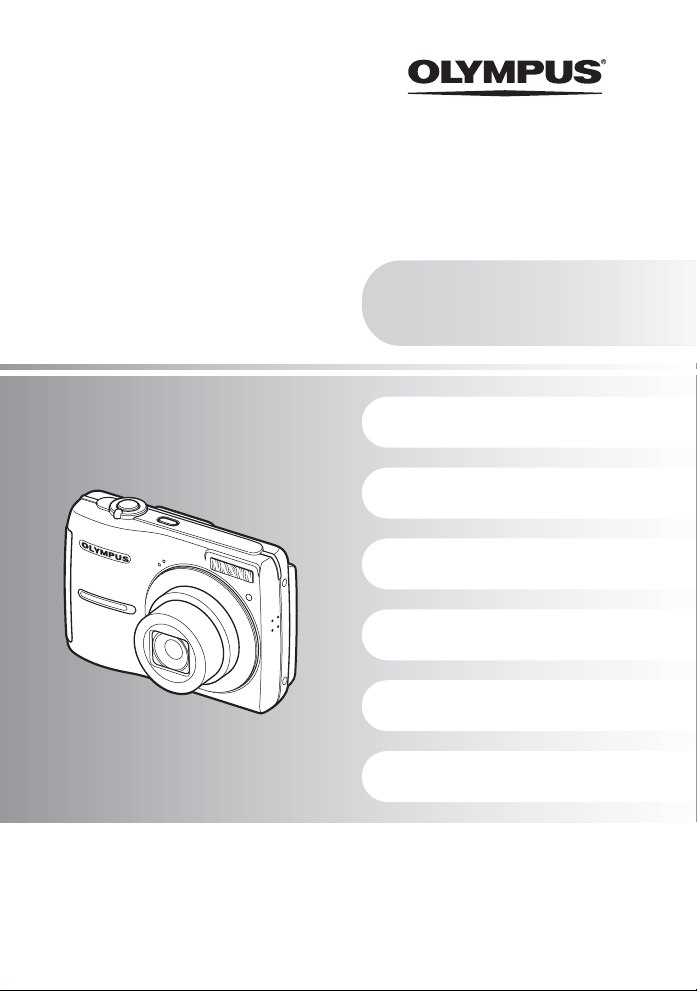
CÁMARA DIGITAL
FE-310/X-840/C-530
Manual
Avanzado
( Le agradecemos la adquisición de esta cámara digital Olympus. Antes de empezar a usar su nueva
cámara, lea atentamente estas instrucciones para obtener un máximo rendimiento y una mayor duración.
Guarde este manual en un lugar seguro para futuras consultas.
( Antes de tomar fotografías importantes, le recomendamos que realice varias tomas de prueba para
familiarizarse con el uso de su cámara.
( Con el fin de mejorar continuamente sus productos, Olympus se reserva el derecho a actualizar o
modificar la información incluida en este manual.
( Las ilustraciones de las pantallas y de la cámara que aparecen en este manual fueron hechas durante el
proceso de desarrollo y pueden diferir del producto real.
Guía de inicio rápido
Empiece a utilizar su cámara
digital ahora mismo.
Funciones de los botones
Funciones de menú
Impresión de fotografías
Uso de OLYMPUS Master
Familiarizarse con su
cámara
Varios
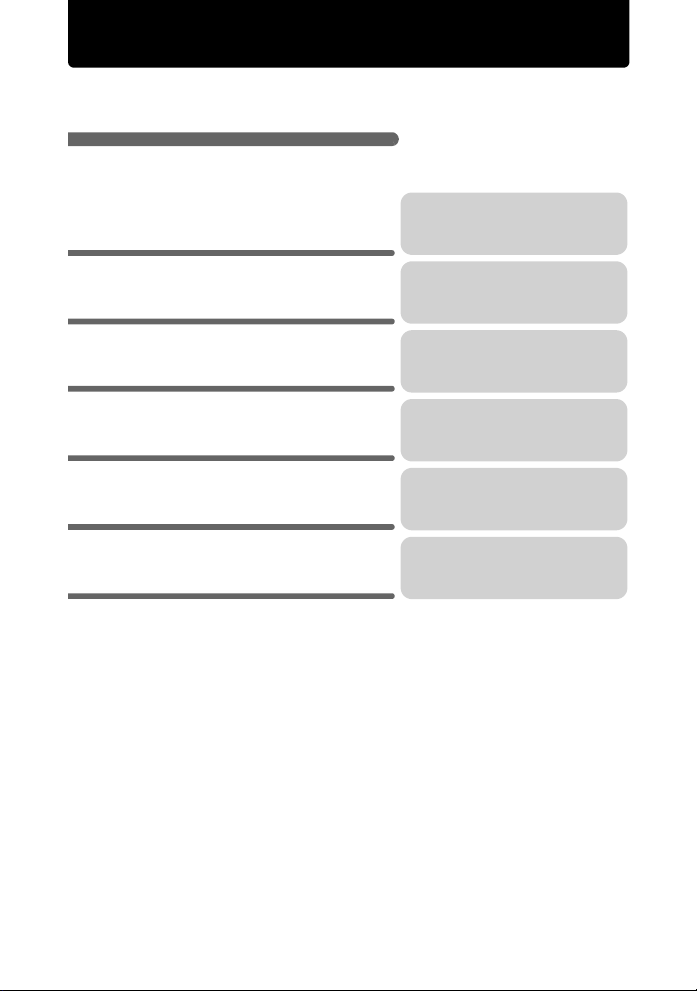
Contenido
Guía de inicio rápido
Funciones de los botones
Funciones de menú
Impresión de fotografías
Uso de OLYMPUS Master
Familiarizarse con su cámara
Varios
P. 3
P. 10
P. 18
P. 29
P. 34
P. 38
P. 46
Pruebe las funciones de los botones de
la cámara siguiendo las ilustraciones.
Familiarícese con los menús que
controlan las funciones y los ajustes
del funcionamiento básico.
Aprenda a imprimir sus fotografías.
Aprenda a transferir y guardar
fotografías en un ordenador.
Conozca todo lo necesario sobre el
funcionamiento de la cámara para
tomar mejores fotografías.
Saque provecho de las funciones más
útiles y tome medidas de precaución
para un uso eficaz de su cámara.
2
ES
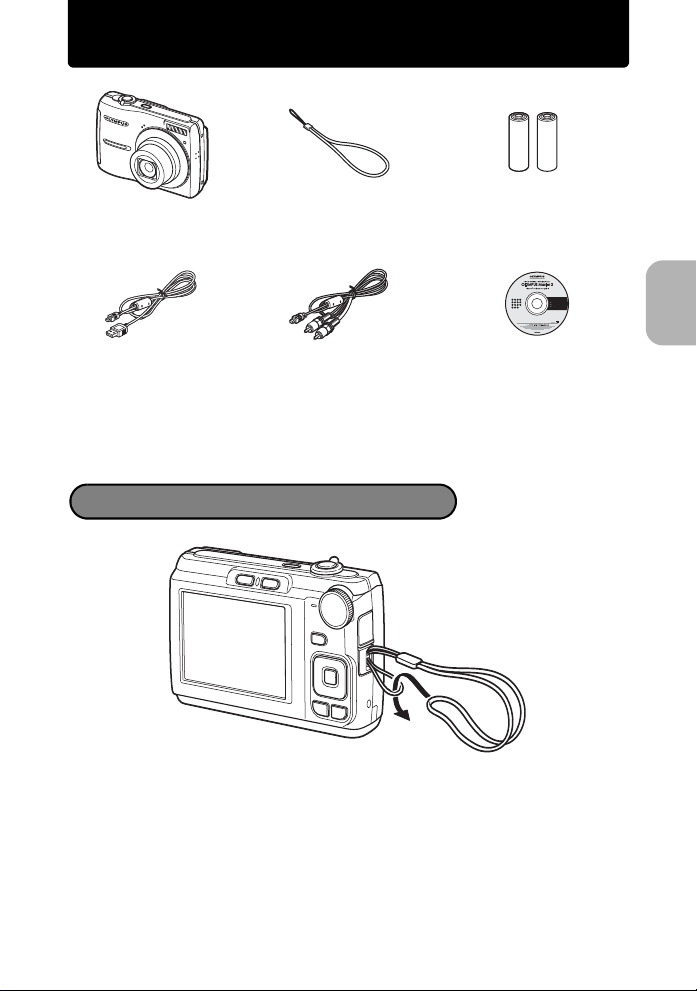
Guía de inicio rápido
Reúna estos componentes (contenido de la caja)
Cámara digital Correa Pilas tipo AA
Cable USB Cable AV OLYMPUS Master 2
Elementos no mostrados: Manual Avanzado (este manual), Manual Básico y la tarjeta
de garantía. Los contenidos pueden variar dependiendo del lugar de compra.
(2)
CD-ROM
Fije la correa
( Tire de la correa para que quede apretada y no se suelte.
Guía de inicio rápido
ES
3
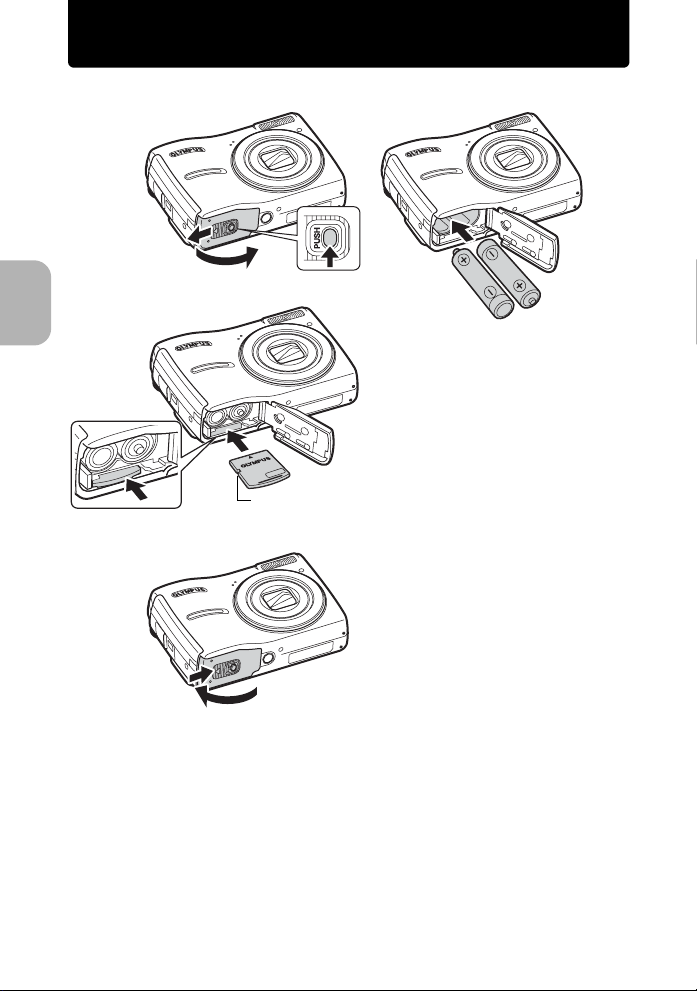
Prepare la cámara
a. Inserte la batería y la xD-Picture Card (opcional) en la cámara.
Guía de inicio rápido
2
5
3
Muesca
1
(Oriente la tarjeta como se muestra en la
ilustración e introdúzcala
perpendicularmente en la ranura
correspondiente. Insértela hasta que
encaje en su posición con un chasquido.
( Para extraer la tarjeta, empuje la tarjeta
hasta el fondo, suéltela despacio y sáquela.
4
67
( Esta cámara le permite tomar fotos sin tener que insertar la tarjeta opcional
xD-Picture Card™ (en adelante, “la tarjeta”). Si toma fotos sin insertar la
tarjeta, éstas se guardarán en la memoria interna. Para obtener detalles
sobre la tarjeta, consulte la sección “La tarjeta” (P. 47).
4
ES
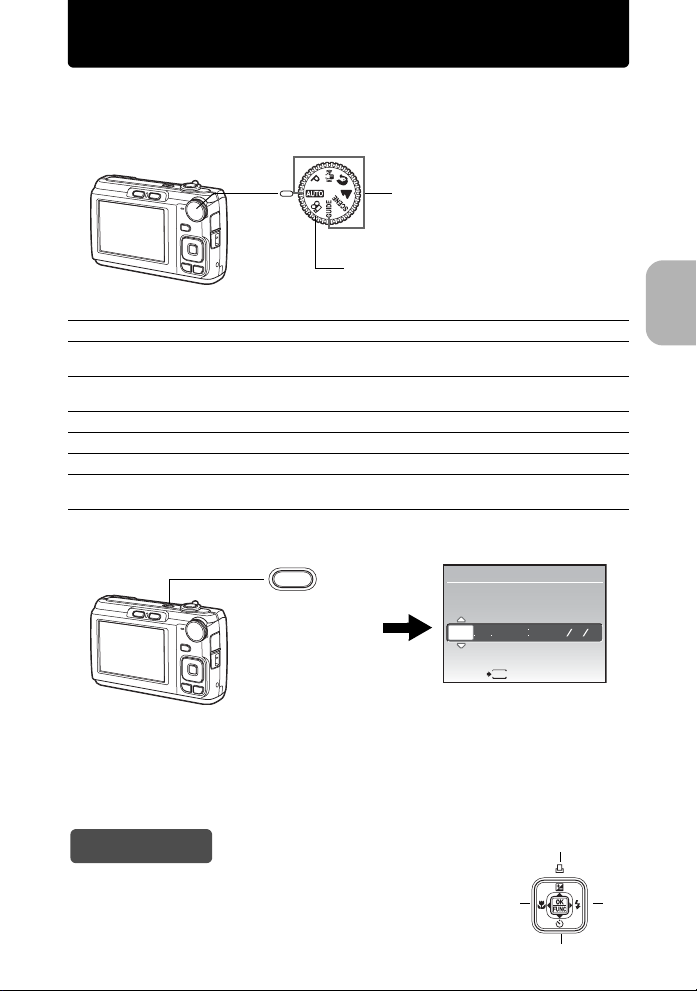
Encienda la cámara
Esta sección explica cómo encender la cámara en el modo de fotografía.
a. Sitúe el disco en modo h.
Al tomar fotografías
Al grabar vídeos
Modos de toma de fotografías
h La cámara determina automáticamente los ajustes óptimos para la toma de fotografías.
P La cámara ajusta automáticamente el valor de abertura y la velocidad de obturación
h Esta función reduce la posibilidad de que las fotografías salgan borrosas debido al
B Adecuado para tomar fotografías de personas.
E Adecuado para tomar fotografías de paisajes.
f Seleccione entre 11 modos de escena disponibles, según las condiciones de la toma.
R Utilice la toma de imágenes que se muestra en la pantalla para fotografiar según la
b. Presione el botón o.
óptimos.
movimiento del sujeto o de la cámara.
situación.
Botón o
X
AM
D HORA
---- -- -- -- --
AMD
Guía de inicio rápido
MENU
CANCEL.
• Esta pantalla aparece si la fecha
y la hora no están ajustadas.
( Para apagar la cámara, presione de nuevo el botón o.
Consejo
En el manual de instrucciones suministrado se indica la dirección de las
teclas de control con ONXY.
O
X
Y
N
ES
5
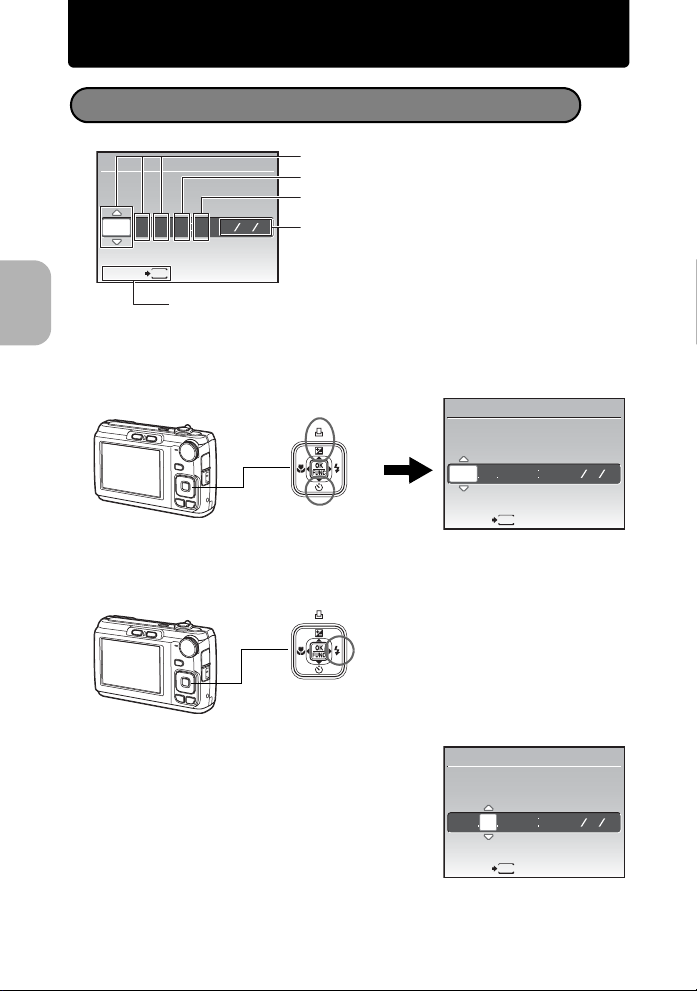
Ajuste la fecha y hora
La pantalla de fecha y hora
X
A-M-D
Hora
AM
D HORA
---- -- -- -- --
MENU
CANCEL.
AMD
Minuto
Formato de fecha (A-M-D, M-D-A, D-M-A)
Cancela el ajuste
a. Presione los botones OF/< y NY para seleccionar [A].
• Los dos primeros dígitos del año son fijos.
Guía de inicio rápido
Botón OF/<
Botón NY
X
AM
2008
CANCEL.
DHORA
-- -- -- --
MENU
b. Presione el botón Y#.
Botón Y#
AMD
c. Presione los botones OF/< y NY
para seleccionar [M].
6
ES
X
AM
2008 08
CANCEL.
DHORA
-- -- --
MENU
AMD
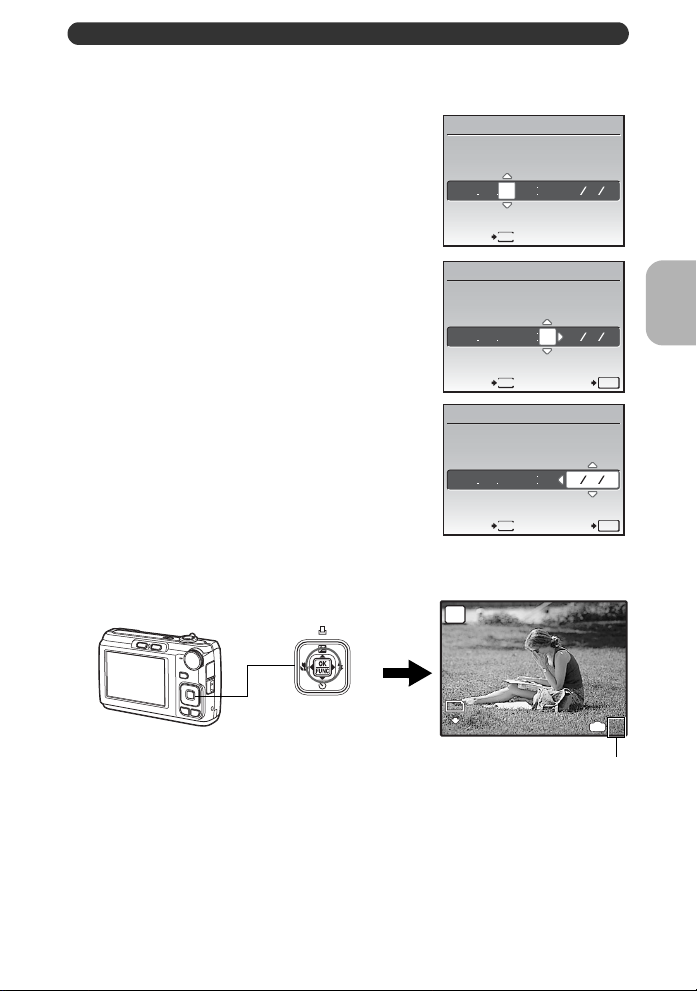
d. Presione el botón Y#.
AAMMD
8
M
N
ORM
4
e. Presione los botones OF/< y NY
para seleccionar [D].
f. Presione el botón Y#.
g. Presione los botones OF/< y NY
para seleccionar las horas y los
minutos.
• La hora se muestra en el formato de 24 horas.
h. Presione el botón Y#.
i. Presione los botones OF/< y NY
para seleccionar [A/M/D].
Ajuste la fecha y hora
X
AM
DHORA
2008 08 26
CANCEL.
X
AM
2008 08 26 12
CANCEL. ACEPT.
X
2008 08 26 12 30
-- --
MENU
DHORA
MENU
HORA
D
30
AMD
AMD
AMD
Guía de inicio rápido
OK
j. Cuando se hayan realizado todos los
CANCEL. ACEPT.
ajustes, presione .
• Para un ajuste más preciso, presione cuando el reloj marque 00 segundos.
AUTO
8
Botón
M
N
ORM
En la pantalla se muestra
el número de fotografías
almacenables.
MENU
OK
IN
4
ES
7
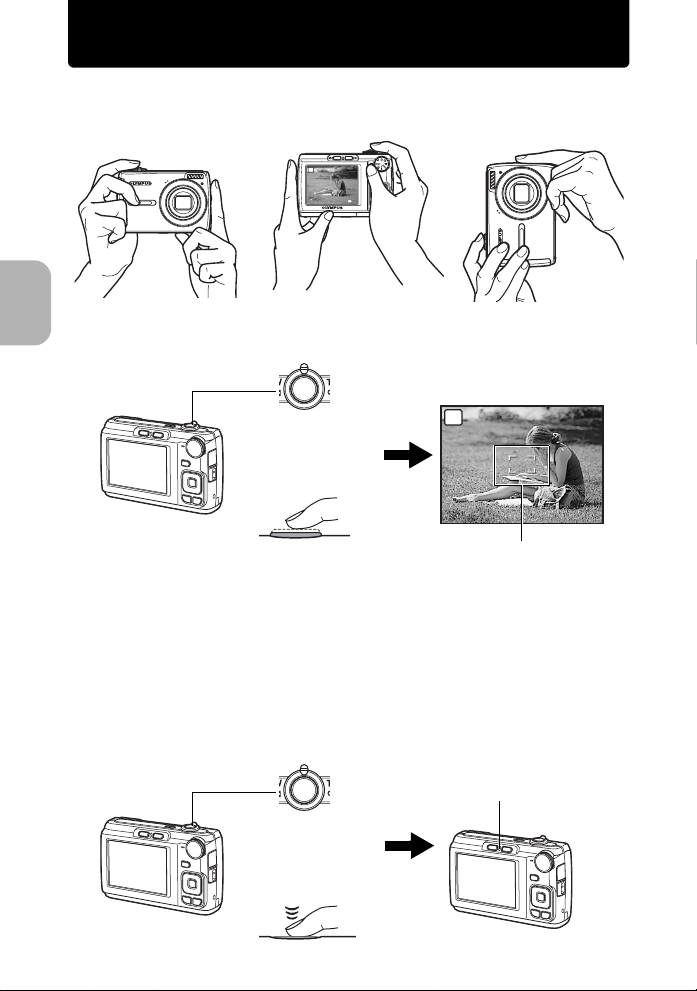
Tome una fotografía
4
8
M
N
ORM
1/1000
F3.2
a. Sujete la cámara.
Sujeción horizontal Sujeción vertical
b. Enfoque.
AUTO
8
M
N
ORM
IN
4
Guía de inicio rápido
• La marca de objetivo de enfoque automático
(AF) está en verde cuando el enfoque y la
exposición están bloqueados. También
aparecen el valor de abertura y la velocidad de
obturación.
• Si la marca de objetivo de enfoque automático
(AF) está en rojo, el enfoque no está ajustado
correctamente. Intente bloquear el enfoque
nuevamente.
c. Tome la fotografía.
8
ES
Botón
disparador
(Presionar a
medias)
Botón
disparador
(Presionar
completamente)
AUTO
1/1000
F3.2
Marca de objetivo de
enfoque automático (AF)
Sitúe esta marca sobre el
sujeto.
El piloto de control de la
tarjeta parpadea.
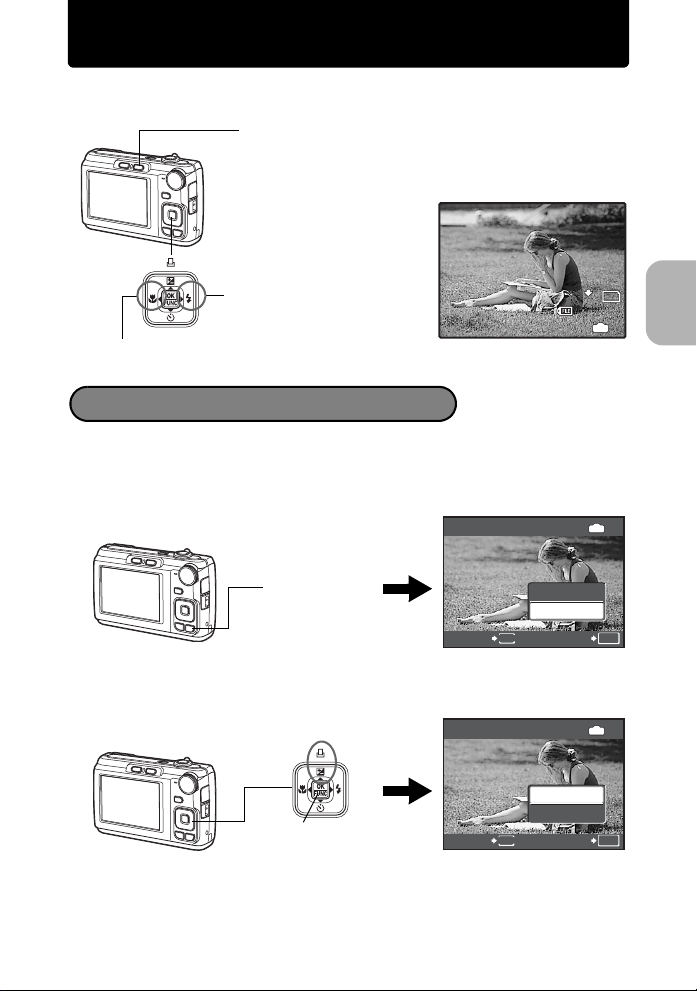
Revise sus fotografías
2008.08.26
12:30
4
100-0004
8
M
N
ORM
BORRAR
NO
BORRAR
SI
a. Presione el botón q.
Botón q
Teclas de control
Se muestra la imagen siguiente
2008.08.26
12:30
Se muestra la imagen anterior
Borrado de imágenes
a. Presione los botones X& y Y# para ver la fotografía que
desee borrar.
b. Presione el botón /S.
N
100-0004
ORM
8
M
IN
4
Guía de inicio rápido
BORRAR
Botón /S
CANCEL.
SI
NO
MENU
c. Presione el botón OF/<, seleccione [SI] y presione.
Botón OF/<
Botón
BORRAR
CANCEL.
SI
NO
MENU
ACEPT.
ACEPT.
IN
OK
IN
OK
ES
9
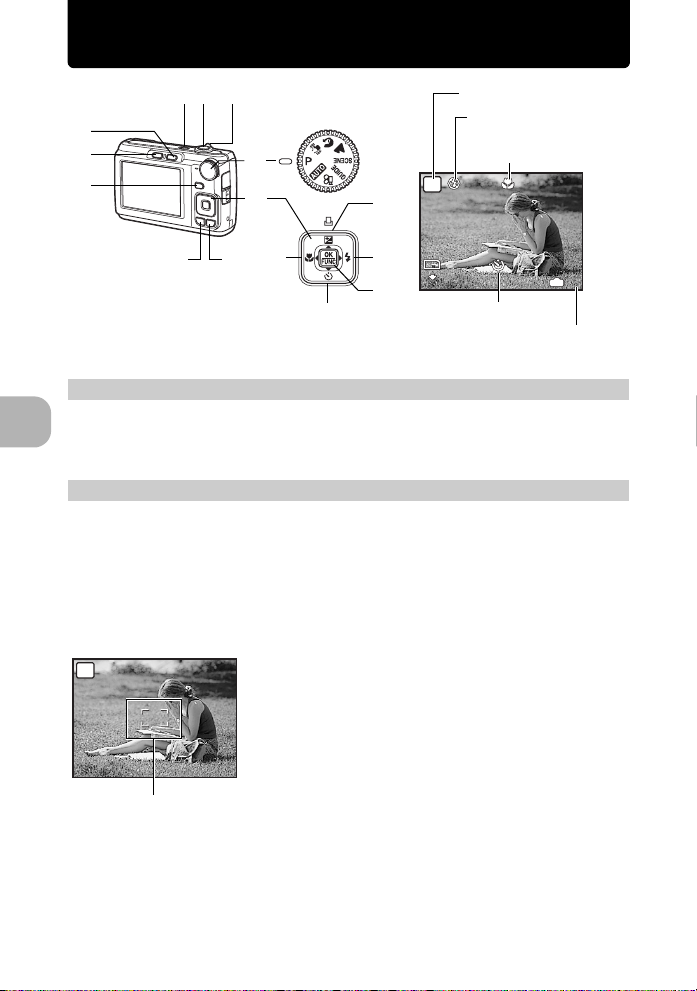
Funciones de los botones
8
M
4
N
ORM
1/1000
F3.2
12
e
3
4
6
c
5
7
0
d
9
b
8
a
Botón o Encendido y apagado de la cámara
1
Cámara
encendida:
La cámara se enciende en el modo de fotografía.
• Se extiende el objetivo
Modo de fotografía
Modo de flash
Modo macro/
Modo supermacro
P
8
M
N
ORM
Disparador automático
Número de fotografías
almacenables
• Se enciende el monitor
Botón disparador Toma de fotografías/Grabación de vídeos
2
Toma de fotografías
Sitúe el disco de modo en un ajuste diferente a n y presione ligeramente el botón
disparador (a medias).
La marca de objetivo de enfoque automático (AF) está en verde cuando el enfoque y la
exposición están bloqueados (bloqueo de enfoque). Aparecen el valor de abertura y la
velocidad de obturación (sólo cuando el disco de modo está ajustado en h, P o h).
Ahora presione el botón disparador hasta el final de su recorrido (completamente) para
tomar una foto.
Funciones de los botones
P
Bloqueo del enfoque y composición de la toma (bloqueo
de enfoque)
Encuadre la imagen con el enfoque bloqueado y, a
continuación, presione el botón disparador hasta el final de
su recorrido para tomar una foto.
• Si la marca de objetivo de enfoque automático (AF) está en
1/1000
F3.2
Marca de objetivo de
enfoque automático (AF)
rojo, el enfoque no está ajustado correctamente. Intente
bloquear el enfoque nuevamente.
IN
4
Grabación de vídeos
Sitúe el disco de modo en n y presione ligeramente el botón disparador para bloquear el
enfoque, y a continuación presiónelo completamente para empezar la grabación. Presione
de nuevo el botón disparador para detener la grabación.
10
ES
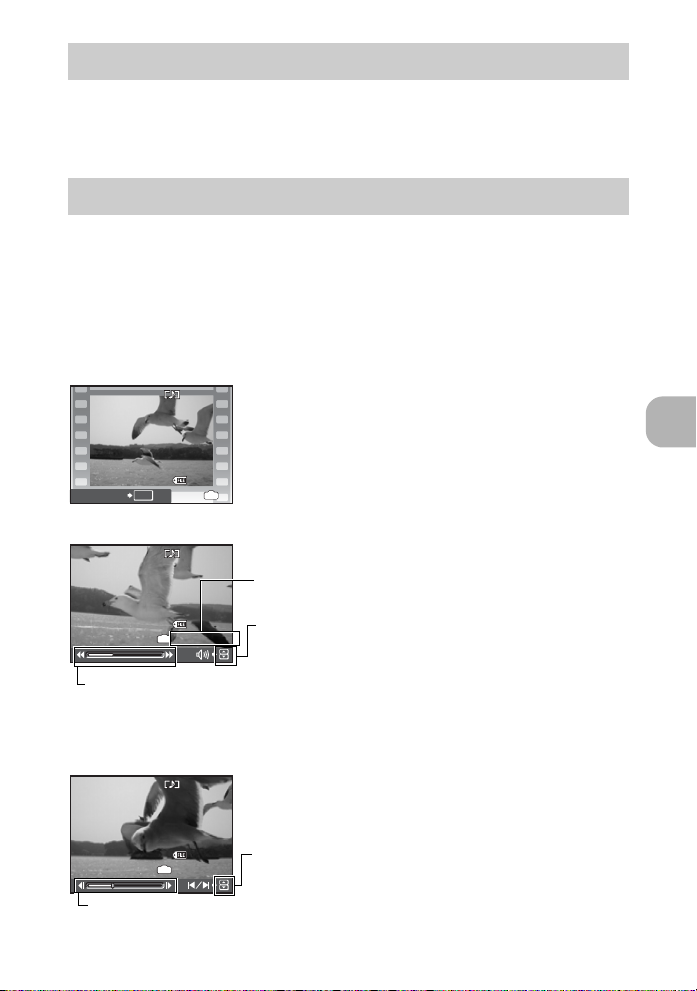
Botón K (Fotografía) Selección del modo de fotografía/
2008.08.26
12:30
100-0004
4
2008.08.26
12:30
100-0004
00:12 /00:34
2008.08.26
12:30
100-0004
00:14 /00:34
3
Se selecciona el modo de fotografía.
Esta función sirve para hacer que la cámara se encienda en modo de fotografía cuando se
presiona K con la cámara apagada.
g “K/q Encendido de la cámara con el botón K o q” (P. 27)
Botón q (Reproducción) Selección del modo de reproducción/
4
Encendido de la cámara
Encendido de la cámara
Se muestra la última fotografía capturada.
• Presione las teclas de control para ver otras fotografías.
• Utilice el mando de zoom para cambiar entre la reproducción ampliada y la visualización
de índice.
Esta función sirve para hacer que la cámara se encienda en el modo de reproducción
cuando se presiona q con la cámara apagada.
g “K/q Encendido de la cámara con el botón K o q” (P. 27)
Reproducción de vídeos
Seleccione un vídeo en el modo reproducción y presione para reproducirlo.
2008.08.26
12:30
100-0004
REP. VIDEO
OK
IN
4
Operaciones durante la reproducción de vídeos
Tiempo de reproducción/tiempo total de grabación
2008.08.26
12:30
100-0004
IN
00:12 /00:34
O: Aumenta el volumen.
N: Disminuye el volumen.
Y : Avanza rápidamente la reproducción cuando se presiona y se mantiene presionado.
X : Rebobina rápidamente la reproducción cuando se presiona y se mantiene
presionado.
• Presione para interrumpir la reproducción.
Operaciones durante la pausa
2008.08.26
12:30
100-0004
IN
00:14 /00:34
Y : Reproduce el vídeo cuando se presiona y se mantiene presionado.
X : Reproduce la película hacia atrás cuando se presiona y se mantiene presionado.
O: Se muestra el primer cuadro.
N: Se muestra el último cuadro.
Funciones de los botones
ES
11
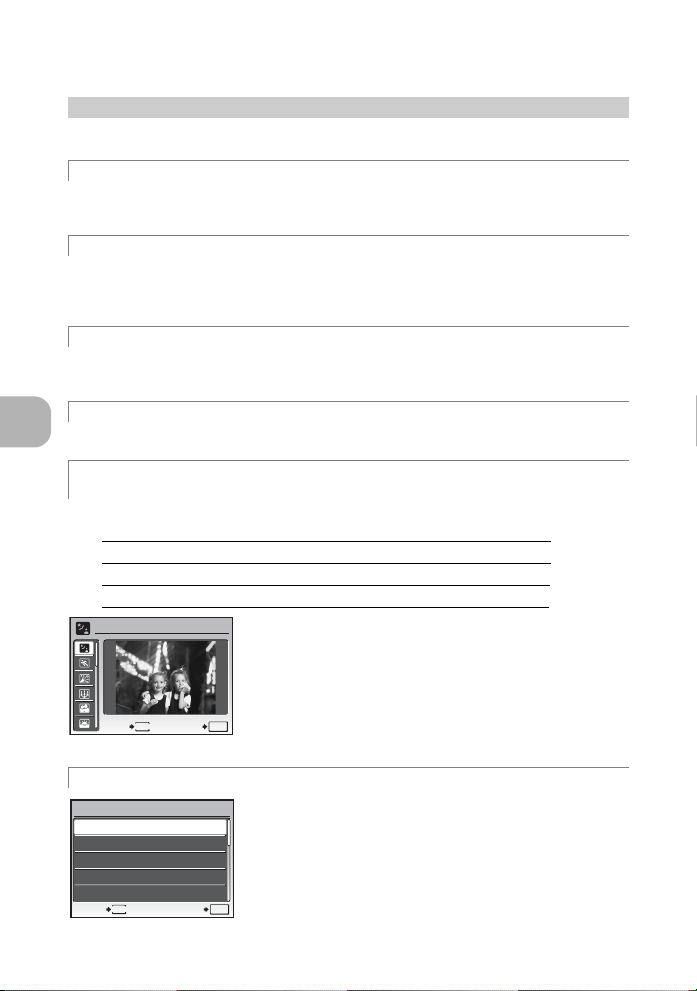
• Para reanudar la reproducción del vídeo, presione .
• Para cancelar la reproducción del vídeo en medio del proceso o durante la pausa,
presione m.
Disco de modo Cambio de los modos de fotografía
5
Sitúe el disco de modo en el modo de fotografía deseado.
h Toma de fotografías con ajustes automáticos
La cámara determina los ajustes óptimos para la toma de fotografías. Los ajustes de [MENÚ
CÁMARA], como la sensibilidad ISO, no se pueden modificar.
P Ajuste del valor de abertura y la velocidad de obturación óptimos
La cámara ajusta automáticamente los valores óptimos de abertura y velocidad de
obturación según el brillo del sujeto. Los ajustes de [MENÚ CÁMARA], como la sensibilidad
ISO, se pueden modificar.
h Toma de fotografías con la función de estabilización digital de imagen
Esta función reduce la posibilidad de que las fotografías salgan borrosas debido al
movimiento del sujeto o de la cámara.
E Toma de fotografías según la situación
B
Utilice RETRATO y PAISAJE para tomar fotografías con los ajustes óptimos.
f Toma de fotografías mediante la selección de una escena en
función de la situación
Seleccione entre 11 modos de escena disponibles, según las condiciones de la toma.
Presione para ajustar.
M NOCHE+RETRATO /j DEPORTE /N INTERIORES /W VELAS /
R AUTO - RETRATO / S PUESTA SOL /X FUEG.ARTIF. /P VITRINA /
V COCINA /d DOCUMENTOS /i SUBASTA
• La pantalla de selección de escena muestra imágenes de
muestra y el modo de fotografía ideal para cada situación.
• Para cambiar a otro modo de escena tras haber
seleccionado uno, presione m para seleccionar
[SCENE] en el menú superior y abrir la pantalla de selección
de escena.
• Al cambiar de escena, la mayoría de las opciones volverán
a los ajustes de fábrica para cada escena.
OK
Funciones de los botones
NOCHE+RETRATO
MENU
SALIR
ACEPT.
R Siga la toma de imágenes
GUÍA DE DISPARO
Dar más brillo a suj.
1
Imágenes a contraluz.
2
Ajustar ilumin.particular.
3
Fondo borroso.
4
Ajuste área de enfoque.
5
12
MENU
ES
ACEPT.ATR ÁS
Siga la toma de imágenes que aparece en pantalla para
ajustar las opciones.
• Presione m para ver de nuevo la toma de imágenes.
• Para cambiar el ajuste sin utilizar la toma de imágenes,
cambie el modo de fotografía.
• Para pasar el contenido ajustado mediante la toma de
imágenes al ajuste predeterminado, presione m o
OK
cambie de modo con el disco de modo.

n Grabación de vídeos
00:34
REC
2008.08.26
12:30
4
100-0004
8
M
N
ORM
8
M
2008.08.26
12:30
4
100-0004
+2.0
F3.2
1/1000
ISO400
N
ORM
+2.0
4
8
M
N
ORM
ISO
400
8
M
+2.0
4
N
ORM
ISO
400
Se grabará audio con el vídeo.
• Durante la grabación de audio, sólo se puede utilizar el zoom digital. Para grabar el vídeo
con el zoom óptico, ajuste [R] (vídeo) a [OFF].
g “R (vídeo) Grabación de vídeos con o sin sonido” (P. 22)
REC
La luz de este icono se enciende durante la grabación del
vídeo.
Se indica el tiempo de grabación restante. Cuando
el tiempo de grabación restante llega a 0, la
00:34
grabación se interrumpe.
Botóng/E Cambio de la información en la pantalla/Visualización de la guía
6
de menú
g Ajuste de las pantallas de información
Presione el botón g para cambiar la información mostrada en el siguiente orden.
Modo de fotografía
P
ISO
400
8
M
N
ORM
+2.0
P
ISO
400
8
M
N
ORM
+2.0
Pantalla normal
IN
4
Pantalla simple
Asistente de
encuadre
IN
4
Modo de reproducción
*
*
2008.08.26
2008.08.26
12:30
12:30
1/1000
ISO400
N
ORM
100-0004
IN
F3.2
+2.0
N
ORM
100-0004
IN
8
M
4
8
M
4
Pantalla normal
Pantalla detallada
Pantalla sin
información
Funciones de los botones
* Esto no aparece cuando el disco de modo se ajusta a n o R.
ES
13
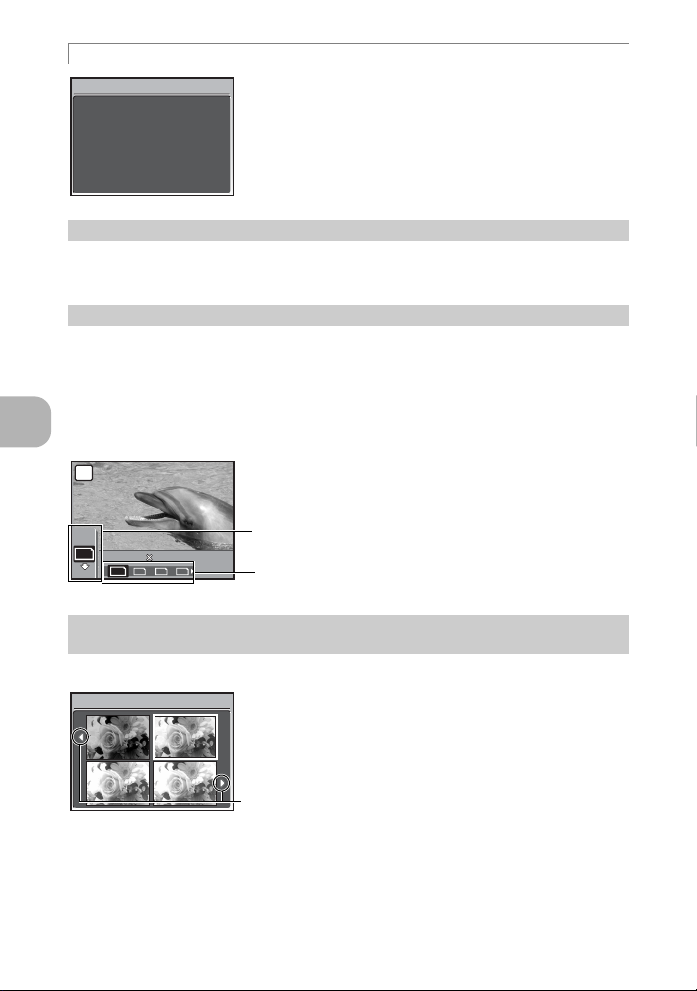
E Mostrar la guía de menús
8
M
8
M
FOTOS
4
ISO
AUTO
F
IN
E
3264
2448
0.0
+0.3
+0.7
+1.0
o
W
Ajusta el idioma de los
menús y de los mensajes
de error.
Teclas de control (ONXY)
7
Utilice las teclas de control para seleccionar escenas, elementos del menú y reproducir
imágenes.
Botón (OK/FUNC)
8
Muestra el menú de funciones, que contiene las funciones y los ajustes utilizados durante
la toma de fotografías. Este botón se utiliza también para confirmar su selección.
Con un elemento del menú destacado, mantenga pulsado E
para mostrar la guía de menús que le proporcionará más
información sobre la función o el ajuste.
Funciones que se pueden ajustar desde el menú de funciones
g “ISO Cambio de la sensibilidad ISO” (P. 21)
“CALIDAD IMAGEN Cambio de la calidad de imagen” (P. 20)
Menú de funciones
P
Aparecerá el ajuste actual de la cámara.
ON: Seleccione la función que desea ajustar.
FOTOS
4
XY: Seleccione un ajuste y presione .
Impresión de fotografías
Funciones de los botones
ISO
AUTO
8
M
3264
2448
5M3M2
8
M
F
IN
E
Botón OF/< Ajuste del brillo de la fotografía (Compensación de la exposición)/
9
M
Modo de fotografía: Ajuste del brillo de la fotografía
F
Presione OF/< en el modo de fotografía, seleccione el brill
adecuado con las teclas de control y presione .
•
0.0
+0.7
Modo de reproducción: Impresión de fotografías
Muestre una fotografía para imprimir en el modo de reproducción, conecte la cámara a la
impresora y presione OF/< para imprimir la fotografía.
+0.3
+1.0
g “Impresión directa (PictBridge)” (P. 29)
14
ES
Ajustable entre -2.0 EV y +2.0 EV
Utilice XY para cambiar la visualización.
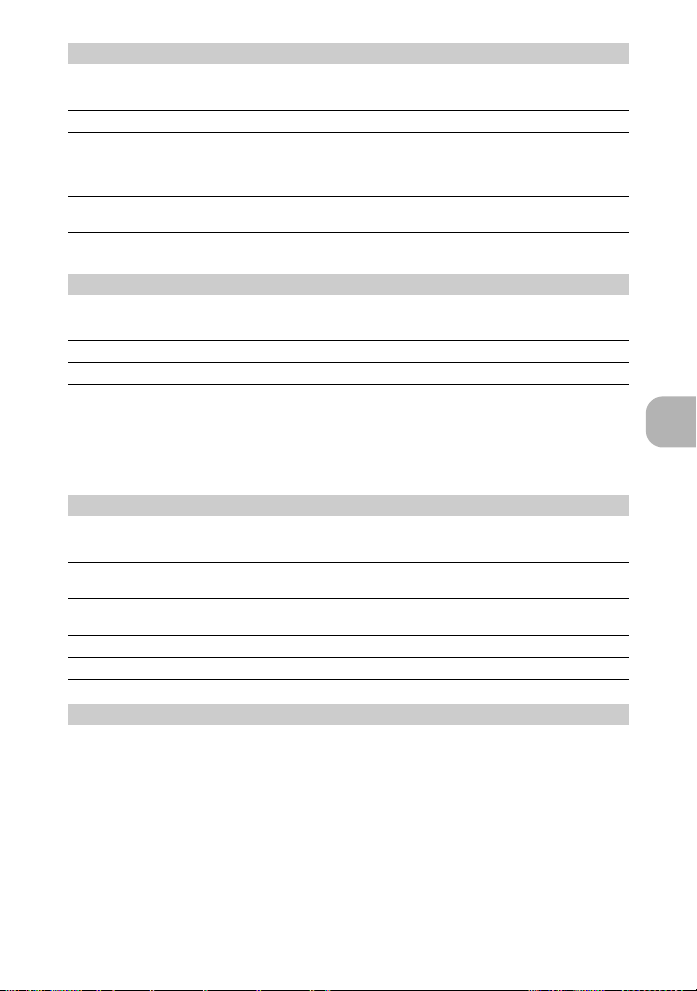
Botón X& Toma de fotografías a escasa distancia del sujeto (Modo macro)
0
Presione X& en el modo de fotografía para seleccionar el modo macro.
Presione
OFF Macro off Cancela el modo macro.
& Modo macro Este modo le permite tomar fotografías a partir de los 20 cm
% Modo supermacro
• En el modo supermacro no se pueden usar ni el zoom ni el flash.
a
Presione NY en el modo de fotografía para activar o desactivar el disparador automático.
Presione para ajustar la opción.
OFF Para cancelar el disparador automático.
ON
Después de ajustar el disparador automático, presione el botón disparador completamente. La
•
luz del disparador automático se encenderá durante aproximadamente 10 segundos,
parpadeará durante aproximadamente 2 segundos y seguidamente el disparador se libera.
• Para cancelar el disparador automático, presione el botón NY.
El modo de disparador automático se cancela de forma automática tras una toma.
•
b
Presione
Presione para ajustar la opción.
AUTO Flash auto El flash se dispara automáticamente en condiciones de baja
! Flash con reducción de
#
$ Apagado El flash no se dispara.
para ajustar la opción.
(cuando el zoom está ajustado para el ángulo de alejamiento)
o a 50 cm (cuando el zoom está ajustado para el ángulo de
acercamiento) del sujeto.
Este modo le permite fotografiar a una distancia de 5 cm del sujeto.
La posición del zoom se fija automáticamente y no se puede modificar.
Botón NY Fotografía con el disparador automático
Para ajustar el disparador automático.
Botón Y# Toma de fotografías con flash
Y#
en el modo de fotografía para seleccionar el modo de flash.
iluminación o de contraluz.
ojos rojos
Flash de relleno El flash se dispara independientemente de la luz disponible.
Se emiten destellos previos para la reducción de ojos rojos.
Funciones de los botones
Botón m Visualización del menú superior
c
Muestra el menú superior.
ES
15
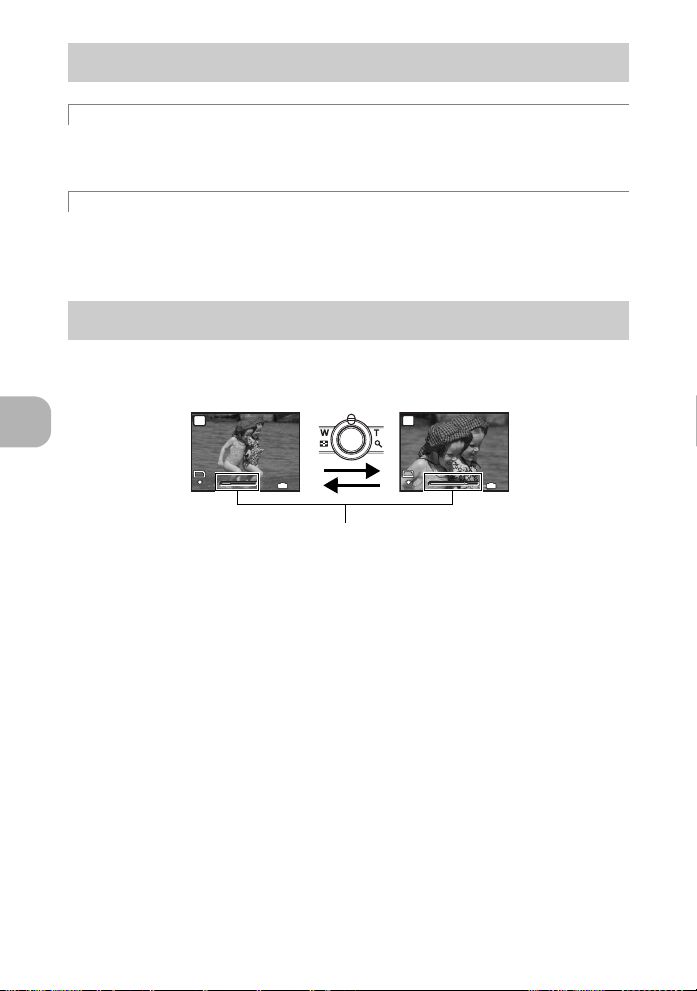
Botón /S Aumento del brillo del monitor (Ajuste para fondo iluminado)/
W
T
4
8
M
N
ORM
WWT
4
8
M
N
ORM
d
Borrado de imágenes
Aumento del brillo del monitor (Ajuste para fondo iluminado)
El monitor se ilumina más cuando se presiona en modo de fotografía. Si no se realiza
ninguna operación en 10 segundos, se atenúa de nuevo hasta volver al brillo original.
• Cuando está seleccionado [BRILLANTE] en [s], el brillo del monitor no cambia.
S Borrado de imágenes
En el modo de reproducción, seleccione la fotografía que desea borrar y presione S.
• Una vez borradas, las fotografías no se pueden recuperar. Compruebe las fotografías
para no borrarlas accidentalmente.
g “0 Protección de fotografías” (P. 24)
Mando de zoom Uso del zoom durante la toma de fotografías/
e
reproducción de primeros planos
Modo de fotografía: Uso del zoom en un sujeto
Zoom óptico: 5×
Zoom digital: 4× (zoom óptico × zoom digital: Máx. 20×)
Zoom de
alejamiento:
Mueva al mando
de zoom hacia
W.
P
8
M
T
N
ORM
IN
4
P
8
M
W
N
ORM
Zoom de
acercamiento:
Mueva al mando
de zoom hacia
T
T.
IN
4
La barra de zoom se ve blanca cuando la posición del zoom se encuentra dentro
del área del zoom óptico. Cuando se activa el zoom digital, la barra del zoom se ve
amarilla y la imagen se amplía más.
Funciones de los botones
16
ES
Barra del zoom
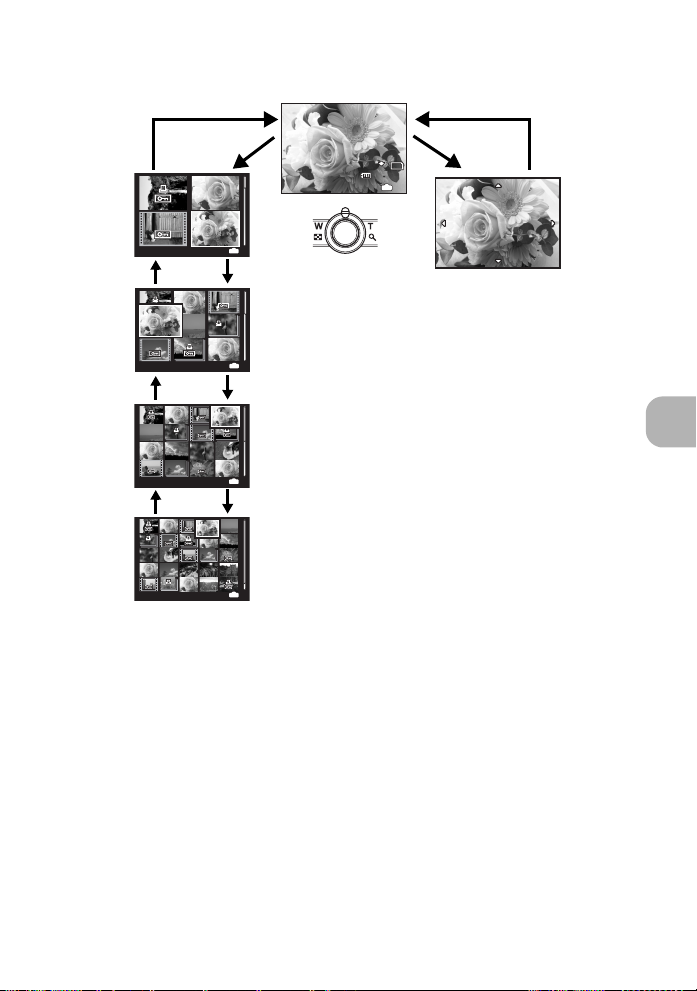
Modo de reproducción: Modificación de la vista de la imagen reproducida
2008.08.26
12:30
10
x
4
4
2008.08.26
12:30
100-0004
8
M
N
ORM
2008.08.26
12:30
4
2008.08.26
12:30
4
2008.08.26
4
12:30
Reproducción de un solo cuadro
• Utilice las teclas de control para reproducir otras fotografías.
T
2008.08.26
T
2008.08.26
T
2008.08.26
T
2008.08.26
12:30
12:30
12:30
12:30
2008.08.26
IN
4
W
Visualización de índice
• Utilice las teclas de control
x
10
para seleccionar la
fotografía que desea
reproducir y presione
IN
4
para reproducir el cuadro
único de la fotografía
W
seleccionada.
IN
4
W
IN
4
12:30
N
ORM
100-0004
IN
TW
8
M
4
Reproducción de primeros
planos
• Mueva el mando de zoom hacia
T sin soltarlo para ampliar la
imagen en incrementos (hasta
10 veces el tamaño original), y
hacia W para alejarse.
• Presione las teclas de control
durante la reproducción de
primeros planos para
desplazarse por la fotografía en
la dirección indicada.
• Al volver a la reproducción de
una sola imagen, presione .
W
Funciones de los botones
ES
17
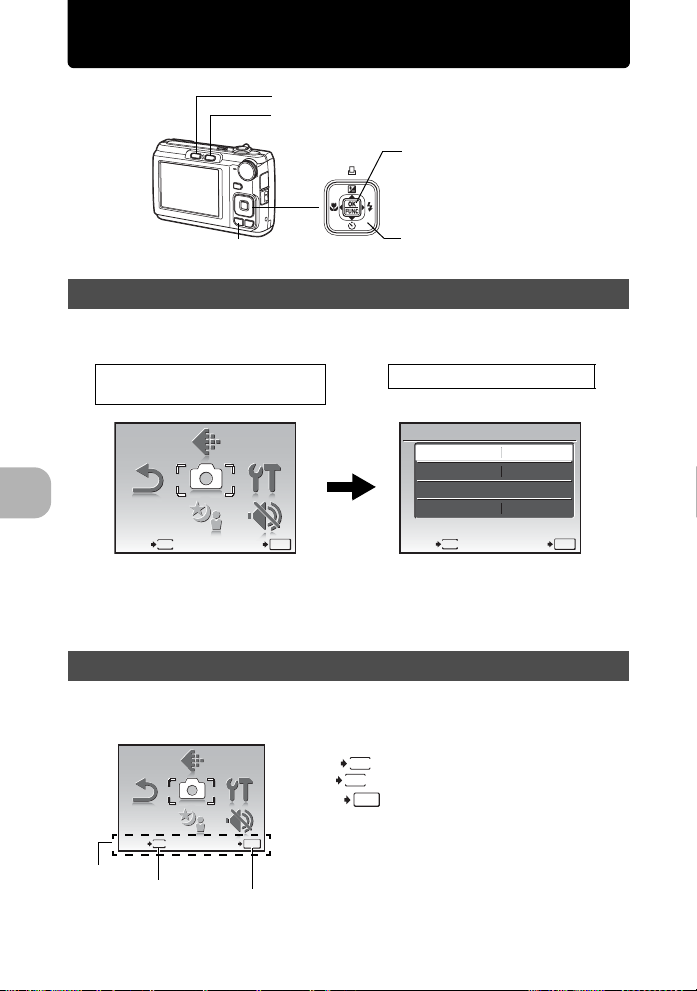
Funciones de menú
CALIDAD
IMAGEN
MENÚ
CÁ
MARA
MENÚ
CÁ
MARA
MENÚ
CÁ
MARA
CONFI-
GURAC.
CONFI-
GURAC.
CONFI-
GURAC.
RE-
STAURAR
SCENESCENESCENE
MODO
SILENC.
MODO
SILENC.
MODO
SILENC.
CALIDAD
IMAGEN
MENÚ
CÁ
MARA
MENÚ
CÁ
MARA
MENÚ
CÁ
MARA
CONFI-
GURAC.
CONFI-
GURAC.
CONFI-
GURAC.
RE-
STAURAR
SCENESCENESCENE
MODO
SILENC.
MODO
SILENC.
MODO
SILENC.
Botón K (Modo de fotografía)
Botón q (Modo de reproducción)
18
Botón m
Teclas de control (ONXY)
Acerca de los menús
Presione m para ver el menú superior en el monitor.
• El contenido del menú superior depende del modo seleccionado.
Menú superior
(Modo de toma de fotografías)
CALIDAD
IMAGEN
MENÚ
SCENE
CONFI-
GURAC.
MODO
SILENC.
ACEPT.
OK
RE-
STAURAR
MENU
SALIR
CÁMARA
• Seleccione [MENÚ CÁMARA], [MENÚ REPROD.], [EDICION], [BORRAR] o
[CONFIGRAC.] y presione . Aparecerá la pantalla para elegir la opción del menú.
•
Cuando el disco de modo está ajustado a R y se realizan los ajustes según la toma de
imágenes, presione
Instrucciones
Funciones de menú
Cuando se utilicen las funciones de menú, los botones y sus funciones correspondientes se
muestran en la parte inferior de la pantalla. Realice los siguientes procedimientos para
desplazarse por los menús.
RE-
STAURAR
SALIR
Instrucciones
ES
MENU
Botón
m
CALIDAD
IMAGEN
MENÚ
CÁMARA
SCENE
m
para mostrar la pantalla de toma de imágenes.
ATRÁS
SALIR
ACEPT.
OK
ACEPT.
CONFIGURAC.
MODO
SILENC.
Opciones del MENÚ CÁMARA
MENÚ CÁMARA
R
PANORAMA
SOMBRAS
MENU
SALIR
MENU
: Retrocede un menú.
MENU
: Sale del menú.
OK
: Ajusta el elemento seleccionado.
AUTOISO
OFF
OFF
ACEPT.
OK
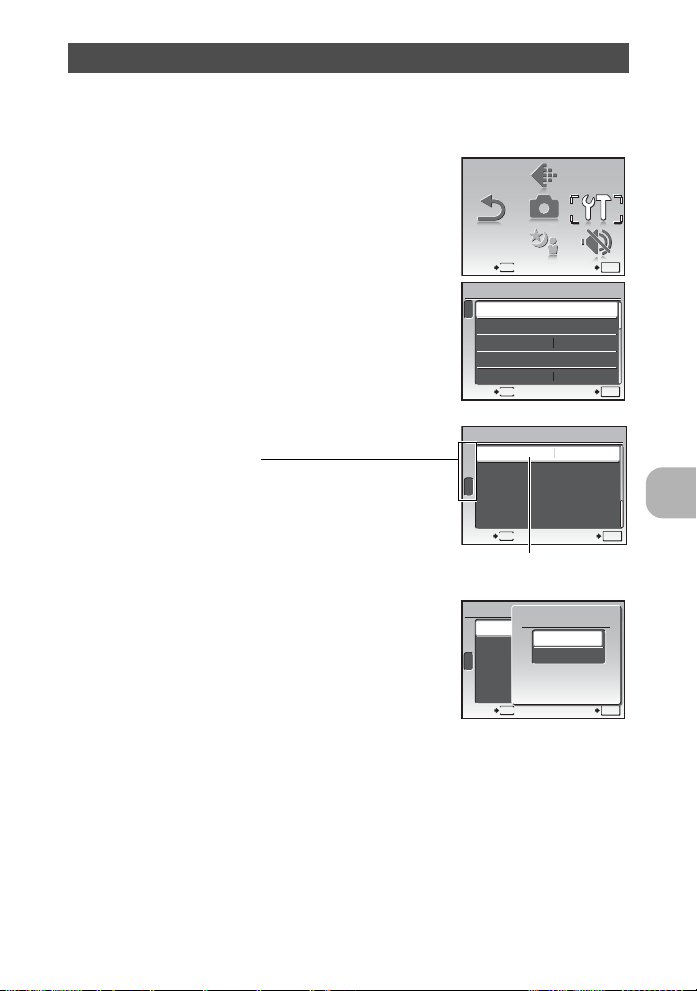
Uso de los menús
CALIDAD
IMAGEN
MENÚ
CÁ
MARA
MENÚ
CÁ
MARA
MENÚ
CÁ
MARA
CONFI-
GURAC.
CONFI-
GURAC.
CONFI-
GURAC.
RE-
STAURAR
SCENESCENESCENE
MODO
SILENC.
MODO
SILENC.
MODO
SILENC.
A continuación se explica cómo utilizar los menús con el ajuste [SALVAPANT.] a modo de
ejemplo.
1 Ajuste el disco de modo a un ajuste distinto de R.
2 Presione m para ver el menú superior.
Presione Y para seleccionar [CONFIGURAC.],
y presione .
• [SALVAPANT.] está en un menú en [CONFIGURAC.].
3 Presione ON para seleccionar
[SALVAPANT.], y presione .
• No se pueden seleccionar las opciones que no están
disponibles.
• Presione X en esta pantalla para mover el cursor a la
pantalla de página. Presione ON para cambiar de página.
Para regresar a la pantalla de selección de elemento,
presione Y o .
Pantalla de página:
Esta marca aparece cuando hay más elementos de
menú en la siguiente página.
CALIDAD
IMAGEN
MENÚ
RE-
CÁMARA
STAURAR
SCENE
MENU
SALIR
CONFIGURAC.
FORMATEAR
1
2
BACKUP
W
3
MAPEO PIX.
K/q
MENU
SALIR
CONFIGURAC.
CONFIGURAC.
1
1
SALVAPANT. OFF
SALVAPANT. OFF
2
2
3
3
CONFI-
GURAC.
MODO
SILENC.
ACEPT.
ESPAÑOL
NO
ACEPT.
OK
OK
4 Presione ON para seleccionar [OFF] o [ON], y
presione .
• El elemento del menú queda ajustado y se muestra el menú
anterior. Presione varias veces m para salir del menú.
• Para cancelar los cambios y seguir utilizando los menús,
presione m sin presionar .
MENU
MENU
SALIR
SALIR
La opción seleccionada se
muestra en un color diferente.
CONFIGURAC.
1
2
3
ATR ÁS
SALVAPANT.
SALVAPANT. DESACTIV.
OFF
ON
MENU
ACEPT.
ACEPT.
ACEPT.
OK
OK
OK
Funciones de menú
ES
19

Menú de modos de fotografía K
CALIDAD
IMAGEN
MENÚ
CÁ
MARA
MENÚ
CÁ
MARA
MENÚ
CÁ
MARA
CONFI-
GURAC.
CONFI-
GURAC.
CONFI-
GURAC.
RE-
STAURAR
SCENESCENESCENE
MODO
SILENC.
MODO
SILENC.
MODO
SILENC.
20
14
CALIDAD
IMAGEN
MENÚ
CÁMARA
SCENE
GURAC.
SILENC.
ACEPT.
CONFI-
MODO
5
OK
2
RE-
STAURAR
SALIR
MENU
4 MENÚ CÁMARA
ISO
R (fotografía)
R (vídeo)
PANORAMA
SOMBRAS
* Se requiere una Olympus xD-Picture
Card.
*
3
• La disponibilidad de las funciones depende del modo seleccionado.
g “Funciones disponibles en los modos de fotografía y escenas” (P. 45)
g “Menús de CONFIGURAC.” (P. 26)
• Los ajustes predefinidos de fábrica aparecen en gris ( ).
CALIDAD IMAGEN
1
Cambio de la calidad de imagen
Esta función le permite configurar [TAMAÑO] y [COMPRESIÓN].
Calidad de imagen de las fotografías y sus aplicaciones
TAMAÑO Aplicación
• Idóneo para imprimir películas en A3.
• Idóneo para imprimir fotos hasta tamaño A4.
• Conveniente para imprimir fotos hasta tamaño A4.
• Idóneo para imprimir fotos en tamaño A5.
• Conveniente para imprimir fotos en tamaño de postal.
• Conveniente para ver fotos en TV o para insertar fotos en e-mail o
páginas web.
• Apropiado para ver fotos en una tv panorámica.
Funciones de menú
G 3264 × 2448
H 2560 × 1920
I 2048 × 1536
J 1600 × 1200
K 1280 × 960
C 640 × 480
D 1920 × 1080
COMPRESIÓN
L MEDIA
M NORMAL
• Disparo de alta calidad.
• Disparo normal.
Calidad de imagen de vídeo
TAMAÑO
C 640 × 480
E 320 × 240
g “Número de fotografías almacenables y duración de grabación de vídeos” (P. 41)
ES

RESTAURAR
2
Restaurar las funciones de fotografía a los ajustes predefinidos
de fábrica
NO /SI Devuelva las funciones de fotografía a los ajustes predefinidos de
fábrica.
Funciones que se restauran a los ajustes predefinidos de fábrica
Función Ajuste predefinido de fábrica Pág. de ref.
f M NOCHE+RETRATO P. 12
g Normal display P. 13
F 0.0 P. 14
& OFF P. 15
Y OFF P. 15
# AUTO P. 15
TAMAÑO (Fotografía /
Vídeo)
COMPRESIÓN M P. 20
ISO AUTO P. 21
R (fotografía) OFF P. 22
R (vídeo) ON P. 22
SOMBRAS OFF P. 22
f (Escena)
3
La pantalla de selección de escena muestra imágenes de muestra y el modo de fotografía
ideal para la situación. Sólo se puede ajustar cuando el disco de modo está en
• Al cambiar de escena, la mayoría de las opciones volverán a los ajustes de fábrica para
cada escena.
g“f Toma de fotografías mediante la selección de una escena en función de la
situación” (P. 12)
MENÚ CÁMARA
4
G / E P. 20
Toma de fotografías mediante la selección de una
escena en función de la situación
f
.
Funciones de menú
ISO
................................................................................................ Cambio de la sensibilidad ISO
AUTO
64/100/200/400/
640
La sensibilidad se ajusta automáticamente según las condiciones del sujeto.
Un valor bajo reduce la sensibilidad para la fotografía a la luz del día de
imágenes claras y nítidas. Cuanto mayor es el valor, mejor es la
sensibilidad de la cámara y su habilidad para fotografiar con una velocidad
de obturación rápida en condiciones de escasa luminosidad. Sin embargo,
una sensibilidad elevada pueden introducir ruido en la fotografía resultante
y darle un aspecto granulado.
ES
21

R (fotografía) ............................................................Grabación de sonido con fotografías
OFF /ON
Cuando está activado [ON], la cámara graba unos 4 segundos de sonido
después de tomar la fotografía.
Al grabar, gire el micrófono de la cámara hacia la fuente del sonido.
Micrófono
R (vídeo) ...................................................................Grabación de vídeos con o sin sonido
OFF
ON
Cuando está seleccionado [ON] (se graba el sonido), el
zoom óptico no se puede utilizar durante la grabación de
vídeos. Únicamente se puede utilizar el zoom digital.
PANORAMA..................................................................Creación de fotografías panorámicas
Le permite crear fotografías panorámicas mediante el software OLYMPUS Master del CDROM suministrado. Para tomar fotografías panorámicas hace falta una tarjeta Olympus xDPicture Card.
Las fotografías se enlazan de izquierda a derecha Las fotografías se enlazan de abajo hacia arriba
Y: La siguiente fotografía
se enlaza por el borde
derecho.
X: La siguiente fotografía
se enlaza por el borde
izquierdo.
Utilice las teclas de control para especificar el borde por el que desea conectar las
fotografías, y a continuación encuadre la imagen de forma que los bordes de las fotografías
se superpongan. La parte de la fotografía anterior por donde se enlazará con la fotografía
siguiente no permanece en el cuadro. Debe recordar qué aspecto tenía la parte del cuadro
y tomar la siguiente fotografía de modo que se superponga.
O: La siguiente
fotografía se enlaza
por arriba.
N: La siguiente
fotografía se enlaza
por abajo.
Funciones de menú
• Presione para salir.
• Se pueden realizar fotografías panorámicas con un máximo de 10 fotografías. Una vez
alcanzado este límite, aparecerá la señal de advertencia (g).
SOMBRAS.................................................................................................Enfoque de una cara
OFF ON
La cámara busca una cara dentro del cuadro y la enfoca.
• Puede no detectarse ninguna cara, dependiendo del sujeto.
MODE SILENC. Desactivación del sonido de las funciones
5
22
OFF ON Esta función le permite desactivar el sonido durante las
ES
operaciones de fotografía y reproducción de fotografías
(ej.: pitidos de advertencia, sonidos del disparador, etc.).

Menú de modo de reproducción q
DIAPOS.
ORDEN
IMPRES.
MENÚ
REPROD.
MENÚ
REPROD.
MENÚ
REPROD.
MI
FAVORITO
MI
FAVORITO
MI
FAVORITO
CONFI-
GURAC.
CONFI-
GURAC.
CONFI-
GURAC.
BORRARBORRARBORRAR
EDICIONEDICIONEDICION
MODO
SILENC.
MODO
SILENC.
MODO
SILENC.
DIAPOS.DIAPOS.DIAPOS.
AÑADIR
FAVORITO
AÑADIR
FAVORITO
AÑADIR
FAVORITO
EXITEXITEXIT
My Favorite
*2
DIAPOS.
MI
SALIR
MENU
3
EDICION
MENÚ
REPROD.
BORRAR
6
3 EDICION
Q
P
g “Menús de CONFIGURAC.” (P. 26)
g “MODE SILENC. Desactivación del sonido de las funciones” (P. 22)
*2
1
*2
2
FAVORITO
• Los ajustes predefinidos de fábrica aparecen en gris ( ).
DIAPOS. Reproducción automática de fotografías
1
Presione para iniciar la presentación de diapositivas.
• Sólo se muestra el primer cuadro de cada vídeo.
• Presione o m para cancelar la presentación de diapositivas.
MI FAVORITO Visionado y registro de fotografías en My Favorite
2
Registra y reproduce sus fotografías favoritas como fotografías nuevas en la memoria
interna.
Se pueden registrar hasta 9 fotografías.
• Las fotografías registradas no se borrarán aunque se formatee la memoria interna.
g “Borrado de fotografías registradas en MI FAVORITO” (P. 23)
Nota
• Las imágenes registradas no pueden editarse, imprimirse, copiarse en una tarjeta,
transferirse a un ordenador ni verse en un ordenador.
ORDEN
IMPRES.
GURAC.
SILENC.
ACEPT.
5
4
CONFI-
MODO
*1, *2
OK
5 MENÚ REPROD.
0
y
R
*1 Se requiere una
tarjeta.
*2 No se selecciona al
seleccionar el vídeo.
Funciones de menú
VER FAVORITOS........................................ Visualización de fotografías registradas
• Seleccione [VER FAVORITOS] para ver las fotografías registradas en MI FAVORITO.
Utilice las teclas de control para desplazarse por las imágenes.
• Presione m seleccionar [AÑADIR FAVORITO] o [DIAPOS.].
My Favorite
AÑADIR
FAVORITO
SALIR
MENU
My Favorite
DIAPOS.
ACEPT.
AÑADIR
FAVORITO
DIAPOS. Reproduce automáticamente las fotografías
EXIT
OK
EXIT Vuelve al modo de reproducción normal.
Agrega fotografías a My Favorite.
• Seleccione una fotografía con XY, y presione .
registradas.
• Presione para salir de la presentación de
diapositivas.
Borrado de fotografías registradas en MI FAVORITO
• Utilice las teclas de control para seleccionar la fotografía que desea
borrar, y presione S. Seleccione [SI], y presione .
• Incluso si se borran las fotografías registradas en MI FAVORITO, es
posible que no se puedan borrar las fotografías originales de la
memoria interna o la tarjeta.
SI/
NO
ES
23

DEFINIR........................................................... Registro de sus fotografías favoritas
DEFINIR
MENU
ATRÁS
EDICION
3
Q
.......................................................................... Modificación del tamaño de las fotografías
ACEPT.
• Seleccione una fotografía con XY, y presione .
OK
C 640 × 480/ E 320 × 240
Modifica el tamaño de la fotografía y la guarda como un archivo nuevo.
P......................................................................................................... Recorte de una fotografía
Recorte una fotografía y guárdela como una fotografía nueva.
• Utilice XY para seleccionar la fotografía que desea recortar
y presione .
• Utilice las teclas de control y el mando de zoom para ajustar
la posición y el tamaño del cuadro de selección de área, y
presione .
OFFOFF
ON
ACEPT.
SALIR
OK
Las fotografías protegidas no se pueden borrar con
[BORRAR], [SEL. IMAGEN] o [BORRAR TODO], excepto al
formatearlas.
• Seleccione la fotografía con XY y protéjala
seleccionando [ON] con ON. Puede proteger una
secesión de imágenes. Cuando una fotografía está
protegida, se mostrará 9 en el monitor.
OK
W
T
ORDEN IMPRES. Creación de reservas de impresión (DPOF)
4
Esta función le permite grabar los datos de impresión (el número de copias y la información
relativa a la fecha y la hora) junto con las fotografías almacenadas en la tarjeta.
g “Ajustes de impresión (DPOF)” (P. 32)
MENÚ REPROD.
5
0
........................................................................................................Protección de fotografías
Funciones de menú
OFF ON
0
24
ES

y..............................................................................................................Rotación de fotografías
V 0° / T -90°
U +90° /
y
OK
SALIR
+90°
Seleccione una fotografía con XY, y seleccione [U +90°]/[V 0°]/[T -90°] con ON para
rotar las imágenes. Puede rotar varias imágenes una tras otra.
Las fotografías tomadas con la cámara en posición vertical se
visualizan horizontalmente. Esta función le permite rotar fotografí as
de modo que se visualicen en orientación vertical. Las nuevas
posiciones de la fotografía se graban aunque se apague la cámara.
y
OK
SALIR
y
OK
SALIR
0° -90°
R ........................................................................................... Adición de sonido a las fotografías
SI /NO La cámara graba el sonido durante aproximadamente 4 segundos.
R
SISI
NO
MENU
ATRÁS
BORRAR Borrado de fotografías seleccionadas/Borrado de todas
6
Las fotografías protegidas no se pueden borrar. Para borrarlas, primero cancele la
protección. Una vez borradas, las fotografías no se pueden recuperar. Compruebe las
fotografías para no borrarlas accidentalmente.
• Para borrar las fotografías de la memoria interna, no inserte la tarjeta en la cámara.
• Para borrar fotografías de la tarjeta, inserte primero la tarjeta en la cámara.
• Es posible comprobar en el monitor si se está utilizando la memoria interna o la tarjeta.
ACEPT.
g “Uso de la memoria interna o la tarjeta” (P. 47)
• Utilice las teclas de control XY para seleccionar una fotografía,
seleccione [SI] con ON para empezar a grabar, y a continuación
presione .
• Aparecerá temporalmente la barra [PROCS.].
OK
las fotografías
Funciones de menú
SEL. IMAGEN....................................... Borrado mediante la selección de una sola imagen
SEL. IMAGEN
1
42536
MENU
ATR ÁS
IN
• Utilice las teclas de control para seleccionar la imagen, y
presione para introducir la marca R en su selección.
• Para cancelar la selección, vuelva a presionar .
• Una vez completada la selección, presione /S.
• Seleccione [SI] y presione .
OK
S
OK
BORRAR TODO .........Borrado de todas las fotografías de la memoria interna y la tarjeta
• Seleccione [SI] y presione .
ES
25

Menús de CONFIGURAC.
CALIDAD
IMAGEN
MENÚ
CÁ
MARA
MENÚ
CÁ
MARA
MENÚ
CÁ
MARA
CONFI-
GURAC.
CONFI-
GURAC.
CONFI-
GURAC.
RE-
STAURAR
SCENESCENESCENE
MODO
SILENC.
MODO
SILENC.
MODO
SILENC.
MENÚ
REPROD.
MENÚ
REPROD.
MENÚ
REPROD.
CONFI-
GURAC.
CONFI-
GURAC.
CONFI-
GURAC.
BORRARBORRARBORRAR
EDICIONEDICIONEDICION
MODO
SILENC.
MODO
SILENC.
MODO
SILENC.
ORDEN
IMPRES.
ORDEN
IMPRES.
ORDEN
IMPRES.
MI
FAVORITO
MI
FAVORITO
MI
FAVORITO
DIAPOS.DIAPOS.DIAPOS.
Modo de fotografía
CALIDAD
IMAGEN
MENÚ
CÁMARA
SCENE
GURAC.
SILENC.
ACEPT.
CONFI-
MODO
OK
RE-
STAURAR
SALIR
MENU
Modo de reproducción
ORDEN
EDICION
DIAPOS.
MI
FAVORITO
SALIR
MENU
MENÚ
REPROD.
BORRAR
IMPRES.
GURAC.
SILENC.
ACEPT.
CONFI-
MODO
OK
CONFIGURAC.
FORMATEAR
(FORMATEAR*1)
*1
BACKUP
W
MAPEO PÍX.
K/q
MENÚ COLOR
SONIDO
s
X
SALIDA VÍD.
SALVAPANT.
*1 Se requiere una tarjeta.
*2 No se puede seleccionar
*2
esta opción en modo de
reproducción.
• Los ajustes predefinidos de fábrica aparecen en gris ( ).
FORMATEAR .................................................... Formateo de la memoria interna o la tarjeta
Todos los datos existentes, incluso las fotografías protegidas, se borran cuando se formatea
la memoria interna o una tarjeta (las imágenes registradas en “My Favorite” no se borran).
Asegúrese de almacenar o transferir los datos importantes a un ordenador antes de
formatear.
• Compruebe que no haya insertada ninguna tarjeta en la cámara al formatear la memoria
interna.
• Asegúrese de que la tarjeta esté insertada en la cámara al formatear la tarjeta.
• Antes de utilizar tarjetas que no sean de Olympus o que hayan sido formateadas en un
ordenador, deberá formatearlas con esta cámara.
BACKUP............................................ Copia de fotografías de la memoria interna a la tarjeta
Inserte la tarjeta opcional en la cámara. La copia de los datos no borra las fotografías de la
memoria interna.
• El proceso de copia de seguridad puede durar cierto tiempo. Compruebe que la batería
Funciones de menú
no esté agotada antes de iniciar la copia.
26
W ................................................................................... Selección de un idioma de pantalla
Se puede seleccionar un idioma para las indicaciones en pantalla. Los idiomas disponibles
varían dependiendo de la zona donde usted haya adquirido la cámara.
MAPEO PÍX......................................... Ajuste de la función de procesamiento de imágenes
La función de mapeo de píxeles permite que la cámara verifique y ajuste el CCD y las
funciones de procesamiento de imagen. No es necesario operar esta función con
frecuencia. Se recomienda efectuarla una vez al año. Espere al menos un minuto después
de hacer o ver fotografías, para permitir un funcionamiento apropiado de la función de
mapeo de píxeles. Si apaga la cámara durante el mapeo de píxeles, comience de nuevo.
Seleccione [MAPEO PÍX.]. Cuando aparezca [INICIO], presione .
ES

K/q............................................................ Encendido de la cámara con el botón K o q
SÍ
NO
Al presionar K se enciende la cámara y se ajusta en el modo de fotografía.
Al presionar q se enciende la cámara y se ajusta en el modo de reproducción.
La cámara no se enciende. Para encender la cámara, presione o.
MENÚ COLOR ....................................... Ajuste del color y el fondo de la pantalla de menú
NORMAL / COLOR.1 / COLOR.2 / COLOR.3 / MI FAVORITO
• Seleccione [MI FAVORITO] y presione Y para definir una fotografía registrada en “My
Favorite” como fondo.
g “DEFINIR Registro de sus fotografías favoritas” (P. 24)
SONIDO ................................................. Configuración de la salida de sonidos en la cámara
Puede hacer los siguientes ajustes con [SONIDO].
• Configuración del volumen del sonido de accionamiento del botón. (BEEP)
• Selección del volumen del botón del obturador. (SONIDO OBT.)
• Ajuste del volumen del sonido de advertencia de la cámara. (8)
• Ajuste del volumen durante la reproducción. (q VOLUMEN)
BEEP OFF (sin sonido) /
SONIDO OBT. OFF (sin sonido) /
8 OFF (sin sonido) /
q VOLUMEN OFF (sin sonido) /
BAJO / ALTO
BAJO / ALTO
BAJO / ALTO
1 / 2 / 3 / 4 / 5
• Puede establecer el silencio de todos los sonidos con un solo ajuste en [MODO SILENC.].
g “MODE SILENC. Desactivación del sonido de las funciones” (P. 22)
s.................................................................................................... Ajuste del brillo del monitor
BRILLANTE/
NORMAL
X.................................................................................................... Ajuste de la fecha y la hora
La fecha y la hora se graban con cada imagen, y se utilizan en el nombre de archivo. Si la fecha
y hora no están ajustadas, la pantalla [
X
AM
D HORA
2008 08 26 12 30
MENU
CANCEL.
A-M-D
Hora
Minuto
Formato de fecha
AMD
(A-M-D, M-D-A, D-M-A)
Cancela el ajuste
X
] se muestra cada vez que se enciende la cámara.
• Los primeros dos dígitos de [A] son fijos.
• La hora se muestra en el formato de 24
horas.
• Para ajustar la hora con exactitud, sitúe
el cursor en “Minuto” o “A/M/D” y
presione cuando el reloj marque 00
segundos.
Funciones de menú
ES
27

SALIDA VÍD. ....................................................Reproducción de fotografías en un televisor
NTSC /PAL Los ajustes de fábrica varían según la zona en la que se ha
Para reproducir fotografías en un televisor, ajuste la salida de vídeo en función del tipo de
señal de vídeo de su televisor.
• Los tipos de señal de vídeo del televisor son diferentes según el país/región. Compruebe
el tipo de señal de vídeo antes de conectar la cámara al televisor.
NTSC: Norteamérica, Taiwán, Corea, Japón
adquirido la cámara.
PAL: Países europeos, China
Reproducción de fotografías en un televisor
Apague la cámara y el televisor antes de realizar la conexión.
Tapa del conector
Ajustes en la cámara
Encienda la cámara y presione q para
seleccionar el modo de reproducción.
• En el televisor aparecerá la última
fotografía tomada. Utilice las teclas de
control para seleccionar la fotografía que
desea visualizar.
Cable AV (suministrado)
Ajustes en el televisor
Encienda el televisor y cambie al modo de
entrada de vídeo.
• Para más información sobre cómo cambiar
a entrada de vídeo, consulte el manual de
instrucciones del televisor.
• Las imágenes y la información que
aparecen en la pantalla pueden quedar
Multiconector
Conéctelo a los terminales de
entrada de vídeo (amarillo) y
de entrada de audio (blanco)
del televisor.
recortadas, según los ajustes del televisor.
SALVAPANT. .........................................Ajuste de la cámara al modo de ahorro de energía
Funciones de menú
OFF ON
Si no se realiza ninguna operación durante aproximadamente
10 segundos en el modo de fotografía, la pantalla se apaga
automáticamente. Para salir del modo de ahorro de energía,
presione el mando de zoom o cualquier otro botón.
28
ES

Impresión de fotografías
Impresión directa (PictBridge)
Si conecta la cámara a una impresora compatible con PictBridge, puede imprimir las
fotografías directamente.
IMPR. SIMPLE............. Imprime la fotografía que aparece en el monitor
usando las opciones estándar de su impresora.
IMPR. PERSONAL ......Imprime con las distintas configuraciones de
impresión disponibles en su impresora.
• PictBridge es un estándar para conectar cámaras digitales e impresoras de diferentes
fabricantes e imprimir fotografías directamente. Para saber si su impresora es compatible
con PictBridge, consulte el manual de instrucciones de la impresora.
• Para conocer las opciones estándar de la impresora, los modos de impresión disponibles,
las funciones de configuración como los tamaños de papel y las especificaciones de la
impresora como la disponibilidad de los tipos de papel, cómo recargar el papel e instalar
los cartuchos de tinta, etc., consulte el manual de instrucciones de la impresora.
IMPR. SIMPLE
1 En el modo de reproducción, localice en el monitor la fotografía que
desea imprimir.
2 Encienda la impresora y conecte el cable USB suministrado con la
cámara en el multiconector de la cámara y en el puerto USB de la
impresora.
Tapa del conector
Cable USB
• Se muestra la pantalla [IMPR. SIMPLE INICIO].
Multiconector
3 Presione OF/<.
• Se inicia la impresión.
• Cuando finaliza la impresión, se muestra la pantalla de selección
de fotografías. Si desea imprimir otra fotografía, presione XY para
seleccionar una fotografía, y presione OF/<.
4 Desconecte el cable USB.
IMPR.SIMPLE INICIO
PC / IMPR.PERSONAL
OK
Impresión de fotografías
ES
29

Otros modos y opciones de impresión (IMPR. PERSONAL)
100-0004
4
1 Siga los pasos 1 y 2 de la P. 29 para acceder a la pantalla del paso 3
anterior y presione .
2 Seleccione [IMPR. PERSONAL], y presione .
USB
PC
IMPR.SIMPLE
IMPR.PERSONAL
SALIR
ACEPT.
3 Siga las instrucciones para ajustar las opciones de impresión.
Selección de un modo de impresión
OK
S MODO IMP
IMPRIMIR
IMPR. TODO
IMP. MULTI
TODO IND.
ORDEN IMPRESIÓN
MENU
SALIR
Instrucciones
ACEPT.
IMPRIMIR Imprime la fotografía seleccionada.
IMPR. TODO Imprime todas las fotografías almacenadas en
IMP. MULTI Imprime una fotografía en formato de
OK
TODO IND.
ORDEN IMPRESIÓN Imprime las fotografías de acuerdo con los
la memoria interna o en la tarjeta.
presentación múltiple.
Imprime un índice de todas las fotografías
almacenadas en la memoria interna o en la tarjeta.
datos de reserva de impresión en la tarjeta.
g “Ajustes de impresión (DPOF)” (P. 32)
Selección del papel de impresión
PAPEL IMPR.
TAMAÑO SIN BORDES
ESTÁNDARESTÁNDAR
MENU
ATRÁS
ACEPT.
• Si no aparece la pantalla [PAPEL IMPR.], las opciones [TAMAÑO], [SIN BORDES] y
[FOTOS/HOJA] se ajustan a los predefinidos.
TAMAÑO Elija uno de los tamaños de papel disponibles en
SIN BORDES Seleccione el modo de impresión con o sin
OK
FOTOS/HOJA Seleccione el número de fotografías que
la impresora.
bordes. En el modo [IMP. MULTI] no se puede
imprimir con bordes.
aparecerán en la hoja de papel. Disponible sólo
en el modo [IMP. MULTI].
Selección de la fotografía que se va a imprimir
Presione XY para seleccionar la fotografía que desea imprimir. También puede usar el
botón de zoom y seleccionar una fotografía de la visualización de índice.
Impresión de fotografías
IMPR.1C. MAS
100-0004
IMPRIMIR
IMPRIMIR Imprime una copia de la fotografía seleccionada.
IMPR.1C. Realiza una reserva de impresión para la
IN
4
OK
MAS Selecciona el número de los copias y los datos
Si se selecciona [IMPR.1C.] o [MAS], se
imprimen una o más copias.
fotografía mostrada.
que se van a imprimir para la fotografía
mostrada.
30
ES

Selección del número de copias y de los datos que se van a imprimir
INFO IMP.
<
x
FECHA
NOM. ARCH.
P
SALIR
1
SIN
SIN
MENU
ACEPT.
<× Selecciona el número de copias. Se pueden
FECHA ( ) Si selecciona [CON], las fotografías se
NOM. ARCH. ( ) Si selecciona [CON], las fotografías se
OK
P Utilice las teclas de control y el mando de
seleccionar hasta 10 copias.
imprimen con la fecha.
imprimen con el nombre de archivo.
zoom, ajuste la posición y el tamaño del
marco de recorte, y a continuación presione
para imprimir la imagen recortada.
4 Seleccione [IMPRIMIR], y presione .
• Se inicia la impresión.
• Cuando [OPCIONES] está seleccionado en modo [IMPR. TODO],
aparece la pantalla [INFO IMP.].
• Una vez finalizada la impresión, aparece la pantalla
[S MODO IMP].
Para cancelar la impresión
IMPRIMIR
CONTINUAR
TRANSFIRIEN.
CANCEL.
Pantalla durante la
transferencia de datos
OK
Presione .
CANCELAR
5 En la pantalla [S MODO IMP], presione m.
• Aparece un mensaje.
6 Desconecte el cable USB.
ACEPT.
OK
IMPRIMIR
IMPRIMIR
CANCELAR
MENU
ATRÁS
Seleccione
[CANCELAR], y
presione .
S MODO IMP
IMPRIMIR
IMPR. TODO
IMP. MULTI
TODO IND.
ORDEN IMPRESIÓN
MENU
SALIR
ACEPT.
ACEPT.
OK
Impresión de fotografías
OK
ES
31

Ajustes de impresión (DPOF)
8
M
2008.08.26
12:30
100-0004
4
N
ORM
La reserva de impresión permite guardar los datos de impresión (el número de impresiones
y la información relativa a la fecha y la hora) junto con las fotografías almacenadas en la
tarjeta.
Con la reserva de impresión es posible imprimir fácilmente las fotografías en casa, usando
una impresora personal compatible con el formato DPOF, o en un establecimiento fotográfico
que disponga de dispositivos compatibles con el formato DPOF. DPOF es un formato
estándar utilizado para registrar información sobre impresión automática desde las cámaras
digitales.
• Sólo las imágenes almacenadas en la tarjeta pueden reservarse para imprimir. Inserte en la
cámara una tarjeta con fotografías grabadas antes de realizar reservas de impresión.
• No se podrán cambiar con esta cámara las reservas de impresión DPOF asignadas por otro
dispositivo. Efectúe los cambios utilizando el dispositivo original. Si una tarjeta contiene
reservas de impresión DPOF asignadas por otro dispositivo, las reservas de impresión
introducidas mediante esta cámara podrían sustituir a las reservas anteriores.
• Puede efectuar reservas de impresión DPOF para un máximo de 999 imágenes por tarjeta.
• No todas las funciones estarán disponibles con todas las impresoras o en todos los
establecimientos fotográficos.
Realizar una reserva de impresión
1 Presione m en el modo de reproducción y seleccione [ORDEN
IMPRES.].
2 Seleccione [<] o [U], y presione .
< Realizar una reserva de impresión para la fotografía
seleccionada.
U Realizar reservas de impresión para todas las fotografías
almacenadas en la tarjeta.
• Cuando [U] está seleccionado, pase al paso 5.
Cuando [<] está seleccionado
ORDEN IMPRESIÓN
<
U
SALIR
Instrucciones
3 Presione XY para seleccionar los cuadros que
desea reservar para la impresión y, a continuación,
presione ON para ajustar el número de copias.
• No se pueden realizar reservas de impresión para las fotografías con
A.
• Repita el paso 3 para efectuar reservas de impresión para otras
fotografías.
Recorte de una fotografía
• Utilice el mando de zoom para ver el marco de recorte.
• Utilice las teclas de control y el mando de zoom para ajustar la posición y el tamaño del
Impresión de fotografías
cuadro de selección de área, y presione .
W
4 Cuando acabe de efectuar reservas de impresión, presione .
5 Seleccione los ajustes de fecha y hora, y presione
.
SIN F/H Las fotografías se imprimen sin la fecha ni la hora.
FECHA Todas las fotografías seleccionadas se imprimen con la
fecha en que fueron tomadas.
HORA Todas las fotografías seleccionadas se imprimen con la
hora en que fueron tomadas.
32
ES
X
ATRÁ S
MENU
T
MENU
ACEPT.
x
0
2008.08.26
ACEPT.
SIN F/H
FECHA
HORA
ACEPT.
OK
N
ORM
12:30
100-0004
OK
OK
8
M
4

6 Seleccione [DEFINIR], y presione .
ORDEN IMPRESIÓN
1 ( 1
DEFINIR
CANCELAR
MENU
)
OK
ACEPT.ATRÁ S
Restauración de los datos de la reserva de impresión
Se pueden restaurar todos los datos de reserva de la impresión o sólo los de las fotografías
seleccionadas.
1 Vaya al menú superior [ORDEN IMPRES.] y presione .
Restaurar los datos de la reserva de impresión para todas las fotografías
2 Seleccione [<] o [U], y presione .
3 Seleccione [CANCELAR], y presione .
Para restaurar los datos de la reserva de impresión de la fotografía
seleccionada
CONF. ORDEN IMPRESIÓN
IMPRESION SOLICITADA
CANCELAR
MANTENER
MENU
ACEPT.ATRÁS
OK
2 Seleccione [<], y presione .
3 Seleccione [MANTENER], y presione .
4 Presione XY para seleccionar la fotografía con las reservas de
impresión que desea cancelar y presione N para reducir el número de
copias a 0.
• Repita el paso 4 para cancelar las reservas de impresión de otras fotografías.
5 Cuando haya acabado de cancelar las reservas de impresión, presione
.
6 Seleccione los ajustes de impresión de fecha y hora, y presione .
• El ajuste se aplica a las demás fotografías con reservas de impresión.
7 Seleccione [DEFINIR], y presione .
Impresión de fotografías
ES
33

Uso de OLYMPUS Master
Con el cable USB que se adjunta podrá conectar la cámara al ordenador y descargar
(transferir) las imágenes al ordenador usando el software OLYMPUS Master, también
entregado con la cámara.
Antes de empezar, prepare los siguientes elementos.
OLYMPUS Master 2
CD-ROM
Cable USB Un ordenador que satisface los
requisitos del entorno operativo (P. 34)
¿Qué es OLYMPUS Master?
OLYMPUS Master es un conjunto de aplicaciones para gestionar las imágenes digitales en
el ordenador.
Instalar el software OLYMPUS Master
Antes de instalar el software OLYMPUS Master, compruebe que su ordenador es
compatible con los siguientes requisitos del sistema.
Para sistemas operativos más nuevos, consulte la página web de Olympus que se indica en
la contraportada de este manual.
Entorno de funcionamiento
Windows Macintosh
SO Windows 2000 Professional/XP Home
CPU Pentium III 500 MHz o posterior Power PC G3 500 MHz o posterior
RAM 256 MB o más 256 MB o más
Capacidad del
disco duro
Monitor 1.024 × 768 píxeles o más. 65.536
Otros Puerto USB o puerto IEEE 1394
Edition/XP Professional/Vista
500 MB o más 500 MB o más
colores o más (se recomienda
16.770.000 colores o más)
Internet Explorer 6 o posterior
QuickTime 7 o posterior recomendado
DirectX 9 o posterior recomendado
Mac OS X v10.3 o posterior
Intel Core Solo/Duo, 1,5 GHz o
superior
1.024 × 768 píxeles o más. 32.000
colores o más (se recomienda
16.770.000 colores o más)
Puerto USB o puerto IEEE 1394
(FireWire)
Safari 1.0 o posterior (1.3 o posterior
recomendado)
QuickTime 6 o posterior
34
Uso de OLYMPUS Master
ES

Nota
• Debe utilizarse un ordenador con un sistema operativo preinstalado. No se garantiza un
buen funcionamiento en ordenadores montados en casa o en ordenadores con un sistema
operativo actualizado.
• No se garantiza un buen funcionamiento si se utiliza un puerto USB o IEEE 1394 (FireWire)
añadido.
• Para instalar el software, tendrá que iniciar la sesión como usuario con privilegios de
administrador.
• Si está utilizando Macintosh, no se olvide de retirar los soportes (arrastrar y soltar sobre el
icono de la papelera) antes de realizar las siguientes operaciones. Si no lo hace, el
ordenador podría volverse inestable y habría que reiniciarlo.
• Desconecte el cable que conecta la cámara al ordenador
• Apague la cámara
• Abra la tapa del compartimento de la batería/tarjeta de la cámara
Para saber cómo instalar el software OLYMPUS Master, consulte la guía de
instalación incluida en el CD-ROM.
Conexión de la cámara a un ordenador
1 Asegúrese de que la cámara esté apagada.
• El monitor está apagado.
• Se retrae el objetivo.
Monitor
2 Conecte el multiconector de la cámara al
puerto USB del ordenador mediante el cable
USB suministrado.
• Para saber dónde se encuentra el puerto USB, consulte el
manual de instrucciones del ordenador.
• La cámara se enciende de modo automático.
• El monitor se enciende y aparece la pantalla de selección
para la conexión USB.
3 Seleccione [PC] y presione .
Tapa del conector
Multiconector
USB
PC
IMPR.SIMPLE
IMPR.PERSONAL
SALIR
ACEPT.
Uso de OLYMPUS Master
OK
ES
35

4 El ordenador reconoce la cámara.
• Windows
Al conectar la cámara al ordenador por primera vez, el ordenador intenta reconocer la
cámara. Haga clic en “Aceptar” para salir del mensaje que se muestra. La cámara es
reconocida como “Disco extraíble”.
• Macintosh
El programa iPhoto es la aplicación predeterminada para gestionar las imágenes digitales.
Al conectar por primera vez la cámara digital, se inicia de forma automática la aplicación
iPhoto; por lo tanto, cierre esta aplicación e inicie OLYMPUS Master.
Nota
• Las funciones de la cámara estarán desactivadas mientras esté conectada al ordenador.
• La conexión de la cámara a un ordenador a través de un concentrador USB puede crear
problemas de funcionamiento. En este caso, no utilice un concentrador; conecte la cámara
directamente al ordenador.
• No se podrán transferir imágenes al ordenador con OLYMPUS Master si se selecciona [PC]
en el paso 3, se presiona Y y se selecciona [MTP].
Iniciar el software OLYMPUS Master
Windows
1 Haga doble clic en el icono “OLYMPUS Master 2” del escritorio.
Macintosh
1 Haga doble clic en el icono “OLYMPUS Master 2” de la carpeta
“OLYMPUS Master 2”.
• Se mostrará la ventana de examinar.
• Cuando se inicia OLYMPUS Master por primera vez tras la instalación, la pantalla inicial de
ajuste y la pantalla de registro de usuario de OLYMPUS Master aparecen antes que la
ventana de examinar.
Siga las instrucciones en pantalla.
Mostrar las imágenes de la cámara en un ordenador
Descarga y almacenamiento de imágenes
1 Haga clic en “Transferir imágenes” en la
ventana de examinar y haga clic en “De cámara”
.
• Aparece la ventana para seleccionar las imágenes que desea
transferir desde la cámara. Aparecen todas las imágenes de
la cámara.
2 Seleccione “Álbum nuevo” y escriba un nombre
de álbum.
3 Seleccione los archivos de imagen y haga clic
Uso de OLYMPUS Master
en “Transferir imágenes”.
• Se muestra una ventana que indica que ha finalizado la
descarga.
4 Haga clic en “Navegar por las imágenes ahora”.
36
• Se muestran las imágenes descargadas en la ventana de examinar.
ES

Para desconectar la cámara
1 Compruebe que el piloto de control de la
tarjeta ha dejado de parpadear.
Piloto de control
de la tarjeta
2 Para desconectar el cable USB, haga lo
siguiente.
Windows
1
Haga clic en el icono “Desconectar o expulsar hardware”
de la bandeja del sistema.
2 Haga clic en el mensaje que se muestra.
3 Cuando se muestre un mensaje que dice que el hardware
se puede expulsar con seguridad, haga clic en “Aceptar”.
Macintosh
1 El icono de la papelera cambia al icono de expulsión al
arrastrar el icono “Sin título” o “NO_NAME” del escritorio.
Arrástrelo y suéltelo sobre el icono de expulsión.
3 Desconecte el cable USB de la cámara.
Nota
• Windows: Al hacer clic en “Desconectar o expulsar hardware”, podría aparecer un mensaje
de advertencia. Compruebe que no se estén descargando desde la cámara los datos de
imágenes, y que estén cerradas todas las aplicaciones. Vuelva a hacer clic en el icono
“Desconectar o expulsar hardware” y desconecte el cable.
Para obtener información detallada sobre las funciones de OLYMPUS Master,
consulte la guía de inicio rápido que aparece al inicio o la opción de ayuda de
OLYMPUS Master.
Cómo descargar y guardar imágenes en un ordenador sin usar OLYMPUS Master
Esta cámara es compatible con el almacenamiento masivo USB. Es posible conectar la
cámara al ordenador utilizando el cable USB con la cámara para descargar y almacenar
imágenes sin usar el programa OLYMPUS Master que se adjunta. Para conectar la cámara
al ordenador utilizando el cable USB, son necesarios los siguientes elementos.
Windows: Windows 2000 Professional/XP Home Edition/XP Professional/Vista
Macintosh: Mac OS X v10.3 o posterior
Nota
• Si el ordenador funciona con Windows Vista, seleccione [PC] en el paso 3 de la P. 35,
presione Y y seleccione [MTP] para utilizar Windows Photo Gallery.
• La transferencia de datos no estará garantizada en las siguientes condiciones, incluso si el
ordenador está equipado con un puerto USB.
• Ordenadores con un puerto USB agregado por medio de una tarjeta de ampliación, etc.
• Ordenadores sin un SO instalado de fábrica y ordenadores de fabricación casera.
Uso de OLYMPUS Master
ES
37

Familiarizarse con su cámara
Consejos fotográficos e información
Consejos antes de empezar a tomar fotografías
La cámara no se enciende, a pesar de que la batería está instalada
La batería está insertada incorrectamente
• Extraiga las baterías e insértelas correctamente.
La batería está casi agotada
• Inserte pilas nuevas. O bien, cárguela si utiliza una batería recargable.
La batería no puede funcionar temporalmente debido al frío
• El rendimiento de la batería se reduce a bajas temperaturas y es posible que no esté
suficientemente cargada para encender la cámara. Extraiga la batería y caliéntela un rato
en el bolsillo.
La tarjeta no se puede utilizar
En ocasiones, cuando el área de contactos está sucia, la cámara no puede reconocer la
tarjeta, y se mostrará la pantalla [CONFIG. TARJ.]. En este caso, seleccione [LIMPIAR
TARJETA], presione , extraiga la tarjeta y limpie el área de contactos con un paño suave
y seco.
Cuando se presiona el botón disparador, la cámara no toma fotografías
La cámara está en el modo de reposo
• Para ahorrar energía de la batería, la cámara pasa automáticamente al modo de reposo
y el monitor se apaga cuando no hay actividad durante 3 minutos con la cámara
encendida. La cámara no toma ninguna fotografía en este modo al presionar el botón
disparador hasta el final. Presione el mando de zoom u otros botones para interrumpir el
modo de reposo antes de tomar fotografías. La cámara se apaga automáticamente
después de otros 12 minutos de inactividad. Presione o para encender la cámara.
El disco de modo está ajustado a R
• No se pueden tomar fotografías con la toma de imágenes en pantalla. Toma fotografías
después de seleccionar los ajustes sugeridos por la guía de disparo, o use el disco de
modo para seleccionar un modo de fotografía que no sea R.
El flash se está cargando
Familiarizarse con su cámara
• Antes de tomar una fotografía, espere a que el indicador # (carga del flash) deje de
parpadear.
No se han ajustado la fecha y la hora
Se ha utilizado la cámara en las mismas condiciones en las que se adquirió
• No se ajustaron la fecha y la hora después de adq uirir la cámara. Antes de usar la cámara,
ajuste la fecha y la hora.
g “Ajuste la fecha y hora” (P. 6), “X Ajuste de la fecha y la hora” (P. 27)
Se ha extraído la batería de la cámara
• Si la cámara permanece sin baterías durante aproximadamente 1 día, los ajustes de
fecha y hora volverán a los valores predefinidos de fábrica. Si la batería lleva poco tiempo
en la cámara, el ajuste de fecha y hora se restaurará antes. Asegúrese de que los ajustes
de fecha y hora son correctos antes de tomar fotografías.
38
ES

Consejos fotográficos
Enfoque del sujeto
Hay varias maneras de enfocar, según el sujeto.
Cuando el sujeto no está en el centro del cuadro
• Sitúe el sujeto en el centro del cuadro, bloquee el enfoque sobre el sujeto y vuelva a
encuadrar la imagen.
g “Botón disparador Toma de fotografías/Grabación de vídeos” (P. 10)
El sujeto se mueve rápidamente
• Enfoque un punto que esté a una distancia similar a la del sujeto al que desea fotografiar
(presionando el botón disparador hasta la mitad de su recorrido), vuelva a encuadrar la
foto y espere a que el sujeto entre en el cuadro.
Sujetos difíciles de enfocar
• En ciertas condiciones, resulta difícil enfocar con la función de enfoque automático.
Sujetos con poco contraste
Sujetos a distancias
diferentes
En estos casos, enfoque (bloqueo de enfoque) un objeto que tenga un contraste alto y
que se encuentre a la misma distancia que el sujeto que desea fotografiar, vuelva a
componer la toma y luego tome la foto. Si el sujeto no tiene líneas verticales, sujete la
cámara verticalmente y enfoque con la función de bloqueo de enfoque (presione el botón
disparador hasta la mitad de su recorrido), luego vuelva a colocar la cámara en posición
horizontal sin soltar el botón y tome la fotografía.
Sujetos con un área
extremadamente brillante en
el centro del cuadro
Sujetos que se mueven
rápidamente
Sujetos sin líneas
verticales
El sujeto no está en el
centro del cuadro
Toma de fotografías no borrosas
Sujete la cámara firmemente, en una postura correcta, y presione lentamente el botón
disparador. Además, el modo h reduce el desenfoque.
g “h
Los factores que pueden causar desenfoque son los siguientes:
Toma de fotografías con la función de estabilización digital de imagen” (P. 12)
• Tomar la fotografía con un valor de zoom demasiado alto.
• Cuando la velocidad de obturación es demasiado baja para fotografiar un sujeto oscuro.
• Cuando no se puede usar el flash o se selecciona el modo f ajustado con una
velocidad de obturador baja.
Toma de fotografías no borrosas sin el flash
El flash se dispara automáticamente cuando no hay suficiente luz, lo que puede desenfocar
la imagen.
Al tomar fotografías con escasa iluminación sin el flash, ajuste el modo de flash en [$]
(flash desactivado), y aumente la sensibilidad ISO.
g “Botón Y# Toma de fotografías con flash” (P. 15)
Aumente el valor del ajuste [ISO]
g “ISO Cambio de la sensibilidad ISO” (P. 21)
Familiarizarse con su cámara
ES
39

La fotografía está demasiado granulada
Existen varios factores que pueden hacer que la fotografía se vea granulada.
Uso del zoom digital para fotografiar primeros planos
• Con el zoom digital, parte de la imagen se recorta y amplía. Cuanto mayor es la
ampliación, más granulada sale la imagen.
g “Mando de zoom Uso del zoom durante la toma de fotografías/ reproducción de primeros
planos” (P. 16)
Aumento de la sensibilidad ISO
• Si se aumenta el valor de sensibilidad [ISO], en la imagen puede aparecer “ruido”, unas
pequeñas manchas de color inesperado o una irregularidad en el color, lo que da a la
fotografía ese aspecto granulado. La cámara integra una función que suprime el ruido al
fotografiar con valores de sensibilidad altos; no obstante, el aumento de la sensibilidad
ISO puede producir cierta cantidad de ruido, según las condiciones fotográficas.
g “ISO Cambio de la sensibilidad ISO” (P. 21)
Toma de fotografías con el modo f ajustado en M, W, S o X
• Si toma fotografías de sujetos oscuros con los modos de escena mencionados, la imagen
puede tener mucho grano.
g “f Toma de fotografías mediante la selección de una escena en función de la
situación” (P. 12)
Toma de fotografías de una playa blanca o una escena nevada
• Frecuentemente, los objetos brillantes (como la nieve) aparecerán más oscuros que sus
colores naturales. Ajuste OF hacia [+] para que los matices del sujeto sean más reales.
Contrariamente, al fotografiar sujetos oscuros puede ser recomendable ajustar el valor
hacia el [–]. Si se utiliza el flash, a veces el brillo (exposición) obtenido pued e ser diferente
del deseado.
g “Botón OF/< Ajuste del brillo de la fotografía (Compensación de la exposición)/
Impresión de fotografías” (P. 14)
Toma de fotografías de un sujeto a contraluz
• Ajuste el flash a [#] (de relleno) para activar el flash de relleno. Puede tomar fotografías
de un sujeto a contraluz sin que la cara aparezca oscurecida. [#] no sólo se recomienda
para fotografiar contraluz, sino también para hacerlo con luz fluorescente y otras luces
artificiales.
g “Botón Y# Toma de fotografías con flash” (P. 15)
• Ajustar OF a [+] es eficaz para tomar fotografías a contraluz.
g “Botón OF/< Ajuste del brillo de la fotografía (Compensación de la exposición)/
Familiarizarse con su cámara
Impresión de fotografías” (P. 14)
• Cuando [SOMBRAS] está ajustado en [ON], las caras de las imágenes aparecen
iluminadas, ya que se puede obtener una exposición adecuada para la cara detectada
incluso a contraluz.
g “SOMBRAS Enfoque de una cara” (P. 22)
40
ES

Consejos fotográficos e información adicionales
Aumento del número de fotografías que se pueden tomar
Existen dos maneras de grabar las fotografías capturadas con esta cámara.
Almacenamiento de fotografías en la memoria interna
• Las fotografías se guardan en la memoria interna, y cuando el número de fotografías
almacenables alcanza el 0, debe conectar la cámara a un ordenador para descargar las
imágenes y, a continuación, eliminarlas de la memoria interna.
Uso de una tarjeta (xD-Picture Card) (opcional)
• Si está instalada en la cámara, las fotografías se guardan en la tarjeta. Cuando la tarjeta
se llena, se descargan las imágenes al ordenador y después se borran de la tarjeta o se
usa una tarjeta distinta.
• Cuando hay una tarjeta instalada en la cámara, las imágenes no se almacenan en la
memoria interna. Se pueden copiar las fotos de la memoria interna a la tarjeta con la
función [BACKUP].
g “BACKUP Copia de fotografías de la memoria interna a la tarjeta” (P. 26)
“La tarjeta” (P. 47)
Número de fotografías almacenables y duración de grabación de vídeos
Fotografías
Número de fotografías almacenables
TAMAÑO
G 3264 × 2448
H 2560 × 1920
I 2048 × 1536
J 1600 × 1200
K 1280 × 960
C 640 × 480
D 1920 × 1080
COMPRE-
SIÓN
L 4 4 221 223
M 7 8 429 438
L 6 6 353 359
M 12 12 673 695
L 10 10 566 576
M 20 21 1.102 1.142
L 16 17 913 940
M 32 34 1.728 1.881
L 25 26 1.390 1.453
M 47 53 2.558 2.907
L 84 107 4.568 5.814
M 148 197 7.995 10.660
L 15 16 841 876
M 30 32 1.640 1.728
Memoria interna
Con sonido Sin sonido Con sonido Sin sonido
Vídeo
Duración de grabación continua
TAMAÑO
C 640 × 480 21 seg. 22 seg.
E 320 × 240 58 seg. 1 min. 1 seg. 29 min. 29 min.
Memoria interna
Con sonido Sin sonido Con sonido Sin sonido
Utilizando una tarjeta de
Utilizando una tarjeta de
1 GB
17 min. 48 seg. 18 min. 11 seg.
1 GB
Familiarizarse con su cámara
ES
41

Uso de una tarjeta nueva
• Si utiliza una tarjeta que no sea de Olympus o una tarjeta empleada para otra aplicación,
utilice la función [FORMATEAR] para formatear la tarjeta.
g “FORMATEAR Formateo de la memoria interna o la tarjeta” (P. 26)
El piloto de control de la tarjeta parpadea
• Se está grabando o descargando (si la cámara está conectada al ordenador) una
fotografía o un vídeo.
• Mientras parpadee el piloto de control de la tarjeta, no realice ninguna de las siguientes
acciones. Si lo hace, podría impedir que se guarden los datos y dañar la memoria interna
o la tarjeta.
• Abra la tapa del compartimento de la batería/tarjeta de la cámara
• Extraiga la batería y la tarjeta
Ampliar la vida útil de la batería
• Cualquiera de las siguientes operaciones mientras no se están tomando fotografías
puede consumir la energía de la batería.
• Presionar repetidamente el botón disparador hasta la mitad de su recorrido
• Usar repetidamente el zoom
• Para ahorrar energía de la batería, ajuste [SALVAPANT.] a [ON] o apague la cámara
cuando no la utilice.
g“SALVAPANT. Ajuste de la cámara al modo de ahorro de energía” (P. 28)
Funciones que no se pueden seleccionar desde los menús/Funciones que no se pueden seleccionar incluso al presionar los botones de función
• Es posible que algunas funciones no se puedan seleccionar desde los menús al utilizar
las teclas de control.
(Las funciones del menú que parecen en gris no se pueden seleccionar.)
• Funciones que no se pueden ajustar con el modo de fotografía seleccionado
• Funciones que no se pueden ajustar debido a una función que ya ha sido ajustada:
[%] y [#], etc.
• Algunas funciones no se pueden utilizar si no hay una tarjeta instalada en la cámara.
[PANORAMA], [ORDEN IMPRES.], [FORMATEAR], [BACKUP]
• Cuando el dial de modo está ajustado en R, las funciones no pueden cambiarse.
Para restaurar los ajustes predefinidos de fábrica de las funciones
Familiarizarse con su cámara
• Para restaurar los valores de los ajustes predefinidos de fábrica mientras se fotografía,
ajuste [RESTAURAR] a [SI].
g “RESTAURAR Restaurar las funciones de fotografía a los ajustes predefinidos de fábrica”
(P. 21)
• Todos los ajustes de toma, excepto los del modo P, [CALIDAD IMAGEN] y el modo de
escena seleccionado, vuelven a sus valores predeterminados cuando se apaga la
cámara.
Ayuda para la reproducción y consejos para la solución de problemas
En la fotografía aparecen motas de luz
• La luz reflejada en el polvo y otras partículas del aire nocturno puede dar lugar a la
aparición de motas brillantes en fotos tomadas con el flash.
42
ES

Consejos de reproducción
Reproducción de la fotografía en la memoria interna
• Si hay una tarjeta dentro de la cámara, no se puede reproducir la fotografía de la memoria
interna. Extraiga la tarjeta antes de reproducir la fotografía de la memoria interna.
Visualización de información de las fotografías
• Reproduzca una fotografía y presione g/E. Presione varias veces g/E para
cambiar la cantidad de información que aparece en pantalla.
g “Botóng/E Cambio de la información en la pantalla/Visualización de la guía de
menú” (P. 13)
Visualización rápida de una foto
• Mueva el mando de zoom hacia W para ver las fotografías como miniaturas (visualización
de índice).
g “Mando de zoom Uso del zoom durante la toma de fotografías/ reproducción de primeros
planos” (P. 16)
Eliminación del sonido asociado a fotografías
• Una vez que haya agregado el sonido a una fotografía, será imposible borrar el sonido.
En ese caso, proceda de nuevo a la grabación silenciosa.
g “R Adición de sonido a las fotografías” (P. 25)
Visualización de fotografías en un ordenador
Visualización de la foto entera en la pantalla de un ordenador
El tamaño de la fotografía visualizada en la pantalla de un ordenador depende de la
configuración del ordenador. Si la resolución de pantalla es de 1.024 × 768 y usted está
utilizando Internet Explorer para ver una fotografía de 2.048 × 1.536 al 100%, no podrá ver
toda la fotografía sin desplazarla. Existen varias maneras de ver la fotografía entera en la
pantalla del ordenador.
Vea la fotografía con software de visualización de imágenes
• Instale el software OLYMPUS Master 2 del CD-ROM suministrado.
Cambie la resolución de pantalla
• Se pueden reorganizar los iconos del escritorio. Para obtener detalles sobre el cambio de
la configuración de su ordenador, consulte el manual de instrucciones del equipo.
Familiarizarse con su cámara
Si obtiene un mensaje de error en la cámara...
Indicaciones del
monitor
q
ERR. TARJ.
q
PROTEC. ESCR.
>
MEM. LLENA
q
TARJ.LLENA
Causas posibles Soluciones
Hay un problema con la
tarjeta.
No se puede escribir en la
tarjeta.
La memoria interna no tiene
memoria disponible y no
puede almacenar más
datos.
La tarjeta no tiene memoria
disponible y no puede
almacenar más datos.
Esta tarjeta no sirve. Inserte una tarjeta
nueva.
La imagen grabada se ha protegido (sólo
lectura) usando un ordenador. Descargue
la imagen a un ordenador para cancelar el
ajuste de sólo lectura.
Inserte una tarjeta o borre los datos no
deseados. Antes de borrar, copie las
fotografías importantes a la tarjeta o
descárguelas al ordenador.
Reemplace la tarjeta o borre los datos no
deseados. Antes de borrar, transfiera las
imágenes importantes a un ordenador.
ES
43

Indicaciones del
monitor
SIN IMAGENES
ERROR IMAGEN
LA IMAGEN NO ES
EDITABLE
¡TAPA ABIERTA!
g
BATER. AGOTADA
CONFIG. TARJ.
LIMPIAR TARJETA
FORMATEAR
CONF. MEM.
APAGADO
FORMATEAR
SIN CONEXIÓN
NO HAY PAPEL
Familiarizarse con su cámara
NO HAY TINTA
ATASCADA
CAMB. AJUSTES
ERROR IMPR.
IMPR. IMPOSIB.
L
r
r
r
Causas posibles Soluciones
No hay fotografías en la
memoria interna o en la
tarjeta.
Hay un problema con la
fotografía seleccionada y no
puede ser reproducida en
esta cámara.
No se pueden editar ni
corregir las fotos hechas
con otras cámaras, o
aquellas que ya hayan sido
editadas o modificadas.
La tapa del compartimiento
de la batería/tarjeta está
abierta.
La batería está agotada. Inserte una batería nueva. O bien,
La cámara no reconoce la
tarjeta. O la tarjeta no está
formateada.
OK
ACEPT.
Se ha detectado un error en
IN
la memoria interna.
OK
ACEPT.
La cámara no está
correctamente conectada al
ordenador o a la impresora.
No hay papel en la
impresora.
Se ha agotado la tinta de la
impresora.
Ni la memoria interna ni la tarjeta
contienen fotografías.
Grabe las fotografías.
Utilice el software de procesamiento de
imágenes para ver la fotografía en un
ordenador. Si aún no consigue
reproducirla, significa que el archivo de
imágenes está dañado.
Utilice un programa de procesamiento de
imágenes para editarlas.
Cierre la tapa del compartimiento de la
batería/tarjeta.
cárguela si utiliza una batería recargable.
• Seleccione [LIMPIAR TARJETA] y
presione . Extraiga la tarjeta y limpie
el área de contactos con un paño suave
y seco.
• Seleccione [FORMATEAR] [SI] y
presione . Se borran todos los datos
de la tarjeta.
Seleccione [FORMATEAR] [SI] y
presione . Se borran todos los datos de
la memoria interna.
Desconecte la cámara y vuelva a
conectarla correctamente.
Ponga papel en la impresora.
Sustituya el cartucho de tinta de la
impresora.
El papel se ha atascado. Retire el papel atascado.
Se ha retirado la bandeja del
papel de la impresora, o se
ha activado la impresora
mientras se cambiaba la
configuración de la cámara.
Se ha detectado un
problema con la impresora o
con la cámara.
Es posible que las
fotografías grabadas con
otras cámaras no se puedan
imprimir con ésta.
No active la impresora mientras esté
cambiando la configuración de la cámara.
Apague la cámara y la impresora. Revise
la impresora y solucione los posibles
problemas, y luego vuelva a encenderlas.
Utilice un ordenador para la impresión.
44
ES

Funciones disponibles en los modos de fotografía y escenas
Algunas funciones no se pueden seleccionar en determinados modos de fotografía. Para
más información, consulte la tabla siguiente.
Funciones disponibles en los modos de fotografía
Modo de fotografía
h P
Función
F 9 99999999999P. 14
& 999– 9 – 99 ––––
% 999– 9 – 99––––P.15
Y 999999999999P. 15
# 9 999–
Zoom 9 9999999 – 999P. 16
CALIDAD IMAGEN 99999999999–
ISO – 9 ––––––––––P.21
R (fotografía) – 999 – 999999–P.22
R (vídeo) – – – – 9 –––––––P.22
PANORAMA – 999 – 999999–P.22
SOMBRAS – 999 – 99999 – 9 P. 22
*1 El modo de fotografía se fija en [&].
*2 [#] está ajustada a [$].
*3 [CALIDAD IMAGEN] está ajustada a [C].
h
i
l A
MCN
*2
99–*29 –*2–*2–*2P. 15
f
W
PdRSXi
V
Pág.
de
ref.
*1
P. 15
*3
P. 20
Familiarizarse con su cámara
ES
45

Varios
Cuidados de la cámara
Limpieza de la cámara
Revestimiento de la cámara:
•
Limpie ligeramente con un paño suave. Si la cámara está muy sucia, humedezca el paño en jabón
suave diluido y esc úrralo bien. Limpie la cámara con el paño húmedo y luego séquela con un paño seco.
Si se ha usado la cámara en la playa, utilice un paño humedecido en agua limpia y bien escurrido.
Monitor:
• Limpie ligeramente con un paño suave.
Objetivo:
• Quite el polvo del objetivo con un cepillo soplador (disponible comercialmente), y luego límpielo
ligeramente con el papel de limpieza del objetivo.
Batería/Cargador de bateria:
• Límpielos ligeramente con un paño suave y seco.
Nota
• No emplee disolventes fuertes como benceno o alcohol, ni paños tratados químicamente.
• Si la superficie del objetivo no se limpia, podría formarse moho.
Almacenamiento
• Si almacena la cámara durante un período de tiempo prolongado, retire la batería y la tarjeta, y
guárdelo todo en un lugar fresco y seco, que esté bien ventilado.
• Inserte la batería regularmente y compruebe las funciones de la cámara.
Nota
• No deje nunca la cámara en lugares donde se utilicen productos químicos, ya que podría
producirse corrosión.
La batería
( Con la cámara se pueden utilizar los tipos de pilas o baterías indicados a continuación, además
del tipo que ha sido suministrado con la cámara. Elija la fuente de alimentación más adecuada
a la situación.
Pilas alcalinas tipo AA/Pilas Oxyride
El número de fotografías que se pueden tomar varía de forma considerable dependiendo del
fabricante de las pilas y de las condiciones de disparo de la cámara.
Baterías NiHM tipo AA (baterías recargables)
Las baterías NiMH de Olympus son recargables y económicas. Consulte el manual de
instrucciones de su cargador para conocer detalles.
Varios
( Las pilas de litio (CR-V3) y las pilas de manganeso (carbón-cinc) tipo AA no se pueden
usar.
( El consumo de energía de la cámara varía según las funciones que se utilizan.
( La energía se consume continuamente durante las condiciones descritas más abajo, haciendo
que las pilas o baterías se agoten rápidamente.
• El zoom se utiliza repetidamente.
• El botón disparador se presiona repetidamente hasta la mitad en el modo de toma de
fotografías, activando así el enfoque automático.
• El monitor se deja encendido durante un largo periodo de tiempo.
• La cámara está conectada a un ordenador o impresora.
( La vida útil de la batería puede variar significativamente en función de la batería, el fabricante,
las condiciones fotográficas, etc. Por ello, puede darse el caso de que la cámara se apague sin
46
advertir acerca del nivel de la batería, o de que haga esta advertencia antes de lo habitual.
ES

Uso útil de los accesorios
4
8
M
N
ORM
2008.08.26
12:30
4
100-0004
8
M
N
ORM
La tarjeta
Se pueden grabar fotografías en la tarjeta opcional.
La memoria interna y la tarjeta son los dispositivos de la cámara para grabar fotografías, semejantes al
carrete en las cámaras analógicas.
Las fotografías grabadas en la memoria interna o en la tarjeta se pueden borrar fácilmente en la cámara,
o procesar mediante un ordenador.
A diferencia de otros soportes de almacenamiento portátiles, la memoria interna no se puede extraer ni
intercambiar.
Es posible aumentar el número de fotografías que se pueden grabar usando una tarjeta de mayor
capacidad.
1 Área de índice
Este espacio se puede usar para escribir el contenido de la tarjeta.
2 Área de contacto
Es la parte por la que entran en la tarjeta los datos transferidos desde
la cámara.
No toque esta área directamente.
Tarjetas compatibles
xD-Picture Card (16MB – 2GB) (Type H/M, Standard)
Uso de la memoria interna o la tarjeta
Es posible comprobar en el monitor si se está utilizando la memoria interna o la tarjeta durante las
operaciones de fotografía y reproducción.
Modo de fotografía Modo de reproducción
P
8
M
N
ORM
Memoria indicador
B: Cuando se una la
No hay icono: Cuando se usa una
IN
4
memoria interna
tarjeta
2008.08.26
12:30
N
ORM
100-0004
IN
1
2
8
M
4
Nota
• No abra la tapa del compartimiento de la batería/tarjeta mientras parpadea el piloto de
control de la tarjeta, que indica la lectura o escritura de datos. Si lo hace, podría dañar los
datos de la memoria interna o de la tarjeta y dejar inservibles la memoria interna o la tarjeta.
Varios
ES
47

PRECAUCIONES DE SEGURIDAD
PRECAUCIÓN
RIESGO DE DESCARGAS
ELÉCTRICAS
NO ABRIR
PRECAUCIÓN: PARA REDUCIR EL RIESGO DE DESCARGAS ELÉCTRICAS, NO
RETIRE LA CUBIERTA (O PARTE TRASERA). EN EL INTERIOR NO HAY PIEZAS QUE
EL USUARIO PUEDA REPARAR. REMITA LA REPARACIÓN A PERSONAL DE
PELIGRO
ADVERTENCIA
PRECAUCIÓN
¡ADVERTENCIA!
PARA EVITAR EL RIESGO DE INCENDIO O DESCARGAS ELÉCTRICAS, NUNCA DESMONTE
NI EXPONGA ESTE PRODUCTO AL AGUA NI LO UTILICE EN UN ENTORNO MUY HÚMEDO.
SERVICIO ESPECIALIZADO OLYMPUS.
El signo de admiración dentro de un triángulo equilátero tiene como
finalidad alertar al usuario de la existencia de importantes instrucciones
de operación y mantenimiento en la documentación suministrada con el
producto.
Si el producto es utilizado sin observar la información representada bajo
este símbolo, podría causar serias lesiones o muerte.
Si el producto es utilizado sin observar la información representada bajo
este símbolo, podría causar serias lesiones o muerte.
Si el producto es utilizado sin observar la información representada bajo
este símbolo, podría causar lesiones personales menores, daños al
equipo, o pérdida de datos importantes.
Precauciones Generales
Lea todas las instrucciones — Antes de utilizar este producto, lea todas las instrucciones
operativas. Guarde todos los manuales y la documentación para futuras consultas.
Limpieza — Siempre desenchufe el producto de la toma de corriente antes de limpiarlo. Para la
limpieza use sólo un paño húmedo. Nunca use limpiadores líquidos o aerosoles, ni disolventes
orgánicos de ningún tipo para limpiar este producto.
Accesorios — Para su seguridad y evitar daños al producto, utilice únicamente los accesorios
recomendados por Olympus.
Agua y humedad — En las precauciones de los productos diseñados a prueba de la intemperie,
consulte las secciones de resistencia a la intemperie en sus respectivos manuales.
Ubicación — Para evitarle daños al producto, monte el producto sobre un trípode, caballete o
soporte estable.
Fuentes de alimentación — Conecte este producto únicamente con la fuente de alimentación
Varios
descrita en la etiqueta del producto.
Objetos extraños — Para evitar daños personales, nunca inserte objetos de metal en el producto.
Calentadores — Nunca utilice ni guarde este producto cerca de fuentes de calor, tales como
radiadores, rejillas de calefacción, estufas o cualquier tipo de equipo o aparato generador de
calor, incluyendo amplificadores estéreo.
48
ES

Manejo de la cámara
ADVERTENCIA
( No utilice la cámara cerca de gases inflamables o explosivos.
( No utilice el flash ni el LED a corta distancia de las personas (bebés,
niños pequeños, etc.).
• Cuando dispare el flash, deberá mantener, por lo menos, una distancia de 1 m de la cara
de los sujetos. El disparo demasiado cercano de los ojos del sujeto podrá causarle la
pérdida de visión momentánea.
( Mantenga a los niños menores y mayores alejados de la cámara.
• Utilice y guarde siempre la cámara fuera del alcance de los niños menores y mayores, para
prevenir las siguientes situaciones de peligro que podrían causarles serias lesiones:
• Enredarse con la correa de la cámara, ocasionando asfixia.
• Ingerir accidentalmente una batería, tarjetas, u otras piezas pequeñas.
• Disparar el flash accidentalmente hacia sus propios ojos o hacia los ojos de otro niño.
• Lesionarse accidentalmente con las piezas móviles de la cámara.
( No mire al sol ni a luces fuertes a través de la cámara.
( No utilice ni guarde la cámara en lugares polvorientos o húmedos.
( No cubra el flash con la mano mientras efectúa el disparo.
PRECAUCIÓN
( Interrumpa inmediatamente el uso de la cámara si percibe algún olor,
ruido o humo extraño alrededor de la misma.
• Nunca retire las baterías con las manos descubiertas, ya que podría causar un incendio o
quemarle las manos.
( Nunca sujete ni utilice la cámara con las manos mojadas.
( No deje la cámara en lugares donde pueda estar sujeta a temperaturas
extremadamente altas.
• Si lo hace puede provocar el deterioro de las piezas y, en algunas circunstancias, provocar
que se prenda fuego. No utilice el cargador si está cubierto (por ejemplo con una manta).
Esto podría causar recalentamiento, resultando en incendio.
( Manipule la cámara con cuidado para evitar una quemadura de leve.
• Ya que la cámara contiene partes metálicas, el recalentamiento puede resultar en una
quemadura de baja temperatura. Preste atención a lo siguiente:
• Cuando utilice la cámara durante un largo período, ésta se recalentará. Si mantiene la
cámara en este estado, podría causar una quemadura de baja temperatura.
• En lugares sujetos a temperaturas extremadamente bajas, la temperatura de la carcasa
de la cámara puede ser más baja que la temperatura ambiente. Si es posible, póngase
( Tenga cuidado con la correa.
guantes cuando manipule la cámara en temperaturas bajas.
• Tenga cuidado con la correa cuando transporte la cámara. Podría engancharse en objetos
sueltos y provocar daños graves.
Varios
Precauciones acerca del uso de la batería
Siga estas importantes indicaciones para evitar que se produzcan fugas,
recalentamientos, incendios o explosión de la batería, o que cause descargas eléctricas o
quemaduras.
PELIGRO
• Utilice únicamente baterías NiMH de la marca Olympus y el cargador correspondiente.
• Nunca caliente ni incinere las baterías.
• Tome precauciones al transportar o guardar las baterías a fin de evitar que entren en contacto
con objetos metálicos, tales como alhajas, horquillas, cierres, etc.
ES
49

• Nunca guarde las baterías en lugares donde queden expuestas a la luz solar directa o sujetas a
altas temperaturas en el interior de un vehículo con calefacción, cerca de fuentes de calor, etc.
• Para evitar que ocurran fugas de líquido de las baterías o daños de sus terminales, siga
cuidadosamente todas las instrucciones respectivas al uso de las baterías. Nunca intente
desarmar una batería ni modificarla de ninguna manera, por soldadura, etc.
• Si el fluido de la batería penetrara en sus ojos, lávelos de inmediato con agua corriente fresca y
limpia, y solicite atención médica inmediatamente.
• Siempre guarde las baterías fuera del alcance de los niños menores. Si un niño ingiere una
batería accidentalmente, solicite atención médica inmediatamente.
ADVERTENCIA
• Conserve la batería siempre seca.
• Para evitar que ocurran fugas de líquido, recalentamiento de la batería, o que cause incendio o
explosión, utilice únicamente la batería recomendada para el uso con este producto.
• Nunca mezcle las pilas (pilas nuevas con usadas, pilas cargadas con descargadas, pilas de
distinta marca o capacidad, etc.).
• No intente cargar las baterías alcalinas o la pila de litio si no son recargables.
• Inserte la batería cuidadosamente, tal como se describe en el manual de instrucciones.
• No utilice baterías si el cuerpo no está cubierto con una lámina aislante o si dicha lámina está
perforada, ya que podría provocar fugas de líquido, incendio o lesión.
PRECAUCIÓN
• No retire las baterías inmediatamente después de utilizar la cámara. Las baterías pueden
recalentarse durante el uso prolongado.
• Siempre retire la batería de la cámara antes de guardar la cámara por un largo tiempo.
• Las siguientes pilas AA no pueden ser utilizadas.
Pilas parcialmente cubiertas
o no cubiertas totalmente por
una hoja aislante.
• Si las pilas de NiMH no se recargan dentro del tiempo especificado, interrumpa la recarga de las
mismas y no las use.
• No utilice una batería si está rajada o quebrada.
• Si se producen fugas de líquido, decoloración o deformación de la batería, o cualquier otra
anormalidad durante la operación, interrumpa el uso de la cámara y consulte a su distribuidor o
a un centro de servicio autorizado Olympus. El uso continuo de la cámara puede resultar en
Varios
incendio o choques eléctricos.
• Si se producen fugas de líquido, decoloración o deformación de la batería, o cualquier otra
anormalidad durante la operación, interrumpa el uso de la cámara.
• Nunca exponga la batería a fuertes impactos ni a vibraciones continuas.
• Las pilas de NiMH Olympus (opcionales según ciertos modelos) están destinadas para el uso
exclusivo con cámaras digitales Olympus. Nunca use estas pilas con ningún otro aparato.
• Siempre recargue las pilas de NiMH (opcionales según ciertos modelos) antes de utilizarlas por
primera vez, o si no han sido utilizadas por un largo tiempo.
• Siempre coloque un juego de pilas (opcional según ciertos modelos) (2 ó 4) al mismo tiempo.
• No utilice pilas alcalinas a menos que sea absolutamente necesario. En algunos casos, las pilas
alcalinas pueden tener una duración más corta que las pilas de NiMH. El rendimiento de las pilas
alcalinas es limitado, especialmente en bajas temperaturas. Se recomienda el uso de pilas de NiMH.
• En esta cámara no se pueden utilizar pilas de litio CR-V3 y las pilas de manganeso AA
(Carbonato de Cinc).
50
ES
Pilas con terminales - en
relieve, pero no cubiertos por
una hoja aislante.
Pilas con terminales planos,
pero no completamente
cubiertos por una hoja
aislante (Tales pilas no
pueden ser usadas aunque
los terminales - estén
parcialmente cubiertos).

• Cuando utilice la cámara con pilas en temperaturas bajas, intente mantener la cámara y las pilas
de reserva lo más templadas posible. Las pilas debilitadas por la baja temperatura pueden
restablecerse después que sean templadas en temperatura ambiente.
• Márgenes recomendados de temperatura para las pilas de NiMH:
Operación .................0°C a 40°C
Carga ........................0°C a 40°C
Almacenamiento .......-20°C a 30°C
• El uso, recarga o almacenamiento de las pilas fuera de estos márgenes podría acortar la
duración de las pilas o afectar el rendimiento de las mismas. Siempre retire las pilas de la cámara
antes de guardar la cámara por un largo tiempo.
• Antes de utilizar las pilas de NiMH o de NiCd, siempre lea las instrucciones suministradas.
• El número de fotografías que se puede tomar varía dependiendo de las condiciones de
fotografiado o de las pilas.
• Antes de emprender un largo viaje, especialmente antes de viajar al exterior, adquiera una gran
provisión de pilas extra. Puede ser difícil adquirir las pilas recomendadas durante el viaje.
Precaución sobre el ambiente de uso
• Para proteger la tecnología de alta precisión contenida en este producto, nunca deje la cámara
en los lugares especificados abajo, durante su uso o almacenamiento:
• Lugares donde la temperatura y/o humedad sea(n) alta(s) o sufre(n) cambios extremos. Luz
solar directa, playas, vehículos cerrados, o cerca de fuentes de calor (estufas, radiadores,
etc.) o humidificadores.
• En ambientes arenosos o polvorientos.
• Cerca de productos inflamables o explosivos.
• En lugares húmedos, tales como cuartos de baño o bajo la lluvia. Cuando utilice productos
diseñados a prueba de la intemperie, lea también sus manuales.
• En lugares propensos a fuertes vibraciones.
• Jamás deje caer la cámara ni la someta a fuertes impactos o vibraciones.
• Cuando la cámara está montada en un trípode, ajuste la posición de la cámara con la cabeza del
trípode. No gire la cámara.
• No toque las partes eléctricas de contacto de la cámara.
• No deje la cámara apuntada directamente al sol. Esto puede causar daños en el objetivo o en la
cortina del disparador, fallos en el color, aparición de imágenes fantasma en el CCD o puede
causar un posible incendio.
• No presione ni tire del objetivo forzadamente.
• Antes de guardar la cámara por un largo tiempo, retire la batería. Seleccione un lugar fresco y
seco para guardarla a fin de evitar la condensación o formación de moho en el interior de la
cámara. Después de un tiempo de almacenamiento, pruebe la cámara, encendiéndola y
presionando el botón disparador, para asegurarse de que está funcionando normalmente.
• Observe siempre las restricciones del ambiente de funcionamiento descritas en el manual de la
cámara.
Monitor LCD
• No presione forzadamente el monitor; de lo contrario, la imagen puede ser difusa y resultar en un
fallo del modo de reproducción o dañar el monitor.
• Un rayo de luz puede aparecer en la parte superior/inferior del monitor, pero esto no es un fallo.
• Cuando se visualiza un objeto diagonalmente en la cámara, los bordes pueden aparecer en
zigzag en el monitor. Esto no es un fallo; y será menos notorio en el modo de reproducción.
•
En lugares sujetos a bajas temperaturas, el monitor LCD puede tardar más tiempo en encenderse o
su color puede cambiar temporalmente. Cuando use la cámara en lugares extremadamente fríos,
sería una buena idea colocarla ocasionalmente en lugares cálidos. La iluminación deficiente del
monitor LCD debido a temperaturas bajas se recuperará en temperaturas normales.
• La pantalla de cristal líquido (LCD) utilizada para el monitor está hecha con tecnología de alta
precisión. Sin embargo, pueden aparecer constantemente puntos de luz negros o brillantes en el
monitor LCD. Debido a sus características o al ángulo en el cual está visualizando el monitor, el
punto puede no ser uniforme en color y brillo. Esto no es una anomalía.
Varios
ES
51

Avisos legales y otros
• Olympus no asume la responsabilidad ni ofrece garantías con respecto a cualquier daño o
beneficio que pudiera surgir del uso legal de esta unidad o cualquier petición de una tercera
persona, que sea causada por el uso inapropiado de este producto.
• Olympus no asume la responsabilidad ni ofrece garantías con respecto a cualquier daño o
beneficio que pudiera surgir del uso legal de esta unidad, que sea causado por el borrado de
datos de imágenes.
Descargo de responsabilidad de garantías
• Olympus no asume la responsabilidad ni ofrece garantías, escritas o implícitas, con respecto al
contenido de este material escrito o del software, ni tampoco en ningún caso asumirá la
responsabilidad por ninguna garantía implicada en la comercialización o conveniencia para algún
propósito particular, o algún perjuicio consecuente, fortuito o indirecto (que incluye, pero no se
restringe a los perjuicios causados por pérdida de beneficios comerciales, interrupciones
comerciales y pérdidas de informaciones comerciales) que pudiera surgir del empleo o
incapacidad de uso de este material escrito, del software o del equipo. Algunos países no
permiten la exclusión o limitación de responsabilidad por perjuicios consecuentes o fortuitos, de
manera que las limitaciones anteriormente mencionadas puedan no ser aplicables a Ud.
• Olympus se reserva todos los derechos de este manual.
Advertencia
El fotografiado no autorizado o el uso de material protegido por los derechos de autor puede violar
las leyes aplicables de los derechos autorales. Olympus no asume ninguna responsabilidad por el
fotografiado no autorizado, por el uso, u otros actos que violen los derechos de los propietarios de
tales derechos de autor.
Aviso sobre la protección de los derechos autorales
Todos los derechos están reservados. Ninguna parte de este material escrito o del software podrá
ser reproducida o utilizada de ninguna forma ni bajo ningún medio, electrónico o mecánico,
incluyendo el fotocopiado y la grabación o el uso de cualquier tipo de sistema de almacenamiento
y recuperación de información sin la autorización previa y por escrito de Olympus. No se asume
ninguna responsabilidad con respecto al uso de la información contenida en este material escrito
o en el software, ni por perjuicios resultantes del uso de la información en estos contenida. Olympu s
se reserva el derecho de modificar las características y el contenido de esta publicación o del
software sin aviso previo ni obligación alguna.
52
Varios
ES

Para los clientes de Europa
La marca “CE” indica que este producto cumple con los requisitos europeos
sobre protección al consumidor, seguridad, salud y protección del medio
ambiente. Las cámaras con la marca “CE” están destinadas a la venta en
Europa.
Este símbolo [un contenedor de basura tachado con una X en el Anexo IV de
WEEE] indica que la recogida de basura de equipos eléctricos y electrónicos
deberá tratarse por separado en los países de la Unión Europea.
No tire este equipo a la basura doméstica.
Para el desecho de este tipo de equipos utilice los sistemas de devolución al
vendedor y de recogida que se encuentren disponibles.
Condiciones de la garantía
1.
Si este producto sufre algún defecto, a pesar de haber sido usado apropiadamente (de acuerdo con
las instrucciones del Manual de Servicio suministrado con el mismo), durante un período de dos años
desde la fecha de la compra a un distribuidor Olympus autorizado, que se halle dentro del área
comercial de Olympus Imaging Europa GmbH según se estipula en el sitio Web: http://
www.olympus.com, será reparado, o a opción de Olympus reemplazado, sin gasto alguno. Para
reclamar al amparo de esta garantía, el cliente deberá entregar el producto y este Certificado de
Garantía antes de finalizar el período de garantía de dos años, al distribuidor donde fue comprado el
producto o a cualquier Centro de Servicio Olympus, dentro del área comercial de Olympus Imaging
Europa GmbH según se estipula en el sitio Web: http://www.olympus.com. Durante un período de un
año de la Garantía Internacional el cliente puede presentar el producto a cualquier Centro de Servicio
Olympus. Tenga en cuenta que no en todos los países existe un Centro de Servicio Olympus.
2. El coste del transporte del producto al establecimiento vendedor o servicio técnico autorizado
correrá a cuenta del comprador.
3. Por otra parte, incluso dentro del período de garantía, el comprador deberá pagar los gastos de
reparación en los siguientes casos:
(a) Cualquier defecto que se produzca debido al uso indebido (tal como una operación no
mencionada en el Manual de Servicio).
(b) Cualquier defecto que se produzca debido a una reparación, modificación, limpieza por
otros que no sean los servicios técnicos Olympus.
(c) Cualquier defecto o daño debido a un transporte no adecuado, a golpes, etc. después de
la compra del producto.
Cualquier defecto o daño que se produzca por incendios, terremotos, inundaciones, tempestades u
(d)
otros desastres naturales, contaminación ambiental y fuentes irregulares de tensión.
(e) Cualquier defecto que se produzca por descuido o almacenamiento inadecuado (tal como
guardar el producto en lugares con alta temperatura y humedad, cerca de insecticidas, tales
como naftalina, o productos químicos nocivos, y otros), mantenimiento inadecuado, etc.
(f) Cualquier daño que se produzca debido a pilas gastadas, etc.
(g) Daños producidos por penetrar arena, barro, etc. en el producto.
(h) Cuando el producto no vaya acompañado de este Certificado de Garantía.
(i) Cuando el Certificado de Garantía presente la menor alteración relativa a la fecha de la
compra, el nombre del cliente, el nombre del distribuidor o el número de serie.
(j) Cuando el justificante de compra no sea presentado con este certificado de garantía.
4. Esta garantía cubre sólo el propio producto: otros accesorios y equipo, tal como el estuche, la
correa, la tapa del objetivo, las pilas, etc. no son cubiertos por la misma.
5. La responsabilidad de Olympus bajo esta garantía queda limitada únicamente a la reparación y
reemplazo del producto. Cualquier responsabilidad por pérdida o daño indirectos o
consecuentes de cualquier tipo que sea incurrido o sufrido por el cliente debido a un defecto del
producto, y en particular cualquier pérdida o daño ocasionado a cualquier objetivo, película u
otro equipo o accesorio usado con este producto, o ante cualquier pérdida resultante de un
retraso en la reparación o pérdida de datos, queda excluida explícitamente. Ello no afecta a las
disposiciones fijadas por la ley.
Notas relativas a las condiciones de la garantía
1. Esta garantía solamente será válida si el Certificado de Garantía ha sido rellenado debidamente
por Olympus o un concesionario autorizado o exista cualquier otro documento que contenga una
prueba suficiente. Por lo tanto, asegúrese de que su nombre, el nombre del concesionario, el
número de serie y el año, mes y fecha de la compra, se encuentren todos completos y se adjunte
Varios
ES
53

la factura de compra/venta original (indicando el nombre del concesionario, la fecha de compra
y tipo de producto) al Certificado de Garantía. Olympus se reserva el derecho de rechazar un
servicio gratuito si el Certificado de Garantía es incompleto o ilegible y si no se adjunta el
documento anteriormente citado o sus datos son incompletos o ilegibles.
2. ¡¡En caso de pérdida de la garantía original, ésta no será sustituida por otra!! Rogamos pues la
guarde en un lugar seguro.
* Consulte la lista del sitio Web: http://www.olympus.com en la que figura la red internacional
autorizada de servicios de Olympus.
Marcas comerciales
•IBM es una marca registrada de International Business Machines Corporation.
•Microsoft y Windows son marcas registradas de Microsoft Corporation.
•Macintosh es una marca comercial de Apple Inc.
•xD-Picture Card™ es una marca comercial.
•Todos los demás nombres de compañías y productos son marcas registradas y/o marcas
comerciales de sus respectivos propietarios.
•Las normas para sistemas de archivos de cámara referidas en este manual son las “Normas de
Diseño para Sistema de Archivos de Cámara/DCF” estipuladas por la Asociación de Industrias
Electrónicas y de Tecnología de Información de Japón (JEITA).
54
Varios
ES

ESPECIFICACIONES
(Cámara
Tipo de producto : Cámara digital (para fotografía y reproducción)
Sistema de grabación
Fotografías : Grabación digital, JPEG (según la norma Design rule for
Estándares aplicables : Exif 2.2, Formato de reserva de impresión digital (DPOF),
Sonido con fotografías : Formato WAVE
Vídeos : AVI Motion JPEG
Memoria : Memoria interna
Número de píxeles
efectivos
Dispositivo de captura de
imagen
Objetivo : Objetivo Olympus 6,2 a 31,0 mm, f3,2 a 4,8 (equivalente a un
Sistema fotométrico : Sistema de medición centrada
Velocidad de obturación : 4 a 1/2000 seg.
Alcance de fotografía : 0,4 m a ) (W), 0,7 m a ) (T) (modo normal)
Monitor : Pantalla LCD TFT en color de 2,5", 154.000 puntos
Conector exterior : Conector USB, toma A/V OUT (multiconector)
Sistema de calendario
automático
Entorno de funcionamiento
Temperatura : 0°C a 40°C (funcionamiento)/
Humedad : 30% a 90% (funcionamiento)/
Fuente de alimentación : 2 baterías tipo AA cada una (baterías Oxyride/baterías alcalinas/
Dimensiones : 93,0 mm (ancho) × 61,7 mm (altura) × 30,5 mm (prof.)
Peso : 140 g sin la batería ni la tarjeta
El diseño y las especificaciones están sujetos a cambios sin previo aviso.
Camera File system (DCF))
PRINT Image Matching III, PictBridge
xD-Picture Card (16 MB – 2 GB) (Type H/M, Standard)
: 8.000.000 píxeles
: CCD de 1/2,5" (filtro de colores primarios),
8.400.000 píxeles (brutos)
objetivo de 37 a 185 mm en una cámara de 35 mm)
0,2 m a ) (W), 0,5 m a ) (T) (modo macro)
0,05 m a ) (modo supermacro)
: 2000 hasta 2099
-20°C a 60°C (almacenamiento)
10% a 90% (almacenamiento)
baterías NiMH)
(sin incluir los salientes)
Varios
ES
55

Nombres de las partes
Cámara
Tapa del conector/Multiconector
gP. 28, 29, 35
Mando de zoom
gP. 16
Botón o
gP. 10
Micrófono
gP. 22
LED del disparador automático
gP. 15
Flash
gP. 15
Altavoz
56
Varios
ES
Enganche para correa
gP. 3
Botón K (Fotografía)
gP. 11
Monitor gP. 27
Objetivo
Piloto de control de la tarjeta gP. 37, 42, 47
Botón q (Reproducción) gP. 11
Botón gP. 13
Botón X& (Modo macro)
gP. 15
Rosca de trípode Tapa del compartimiento de la batería/tarjeta gP. 4
Botón disparador
gP. 10
Disco de modo
gP. 12
Botón OF/< (Compensación de
la exposición/Imprimir)
gP. 14
Teclas de control (ONXY)
gP. 14
Botón Y# (Modo de flash)
gP. 15
Botón (OK/FUNC)
gP. 14
Botón NY (Disparador automático)
gP. 15
Botón /S (Ajuste para fondo
iluminado/Borrar) gP. 16
Botón m
gP. 15

Símbolos e iconos del monitor
+2.0
00:34
VGA
+2.0
1/1000
4
8
M
F3.2
ISO
400
N
ORM
(Modo de fotografía
1
2 4 53
P
ISO
16
400
8
M
15
N
14
ORM
+2.0
1/1000
F3.2
IN
101113 12
1
2 4 53
6
7
7
00:34
8
9
8
9
4
15
VGA
+2.0
IN
101113
VídeosFotografías
1 Modo de fotografía A, c, B, F, U, C, A etc. P. 12
Opción Indicaciones Pág. de ref.
2 Modo de flash !, #, $ P. 15
3 Modo silencioso U P. 22
4 Modo macro
Modo supermacro
&
%
5 Verificación de la bateríaZ = carga completa, [ = cargar batería P. 44
6 Flash en espera
Aviso de movimiento de
la cámara/carga del flash
7 Marca de objetivo de
enfoque automático (AF)
# (iluminado)
(parpadea)
#
T
8 Grabación de sonido R P. 22
9 Número de fotografías
almacenables
Tiempo de grabación
restante
10 Memoria actual B (Almacenamiento de fotografías en la memoria
4
00:34
interna),
No hay icono (Grabación de fotografías en la tarjeta)
11 Disparador automático Y P. 15
12 Velocidad de obturación/
Valor de abertura
13 Compensación de la
exposición
1/1000 F3.2, etc. P. 8
-2.0 – +2.0 P. 14
14 Compresión M (NORMAL), L (MEDIA) P. 20
15 Tamaño de imagen G, H, D, C, etc. P. 20
16 ISO ISO100, ISO400, etc. P. 21
P. 15
P. 38
P. 8
P. 10
P. 13
P. 47
Varios
ES
57

(Modo de reproducción
2008.08.26
12:30
100-0004
00:14 /00:34
VGA
2008.08.26
12:30
4
100-0004
+2.0
F3.2
10
1/1000
x
8
M
ISO400
N
ORM
3
4 51
2008.08.26
IN
00:14 /00:34
11
100-0004
14
2008.08.26
12:30
3
2
4 51
x
10
6
F3.2
1/1000
+2.0
ISO400
100-0004
7
8
M
8
N
ORM
9
10
IN
4
111213
VídeosFotografías
Opción Indicaciones Pág. de ref.
1 Modo silencioso U P. 22
2 Reserva de impresión/
número de impresiones
<×10 P. 32
3 Grabación de sonido H P. 22
4 Protección 9 P. 24
5 Verificación de la bateríaZ = carga completa, [ = cargar batería P. 44
6 Velocidad de obturación/
Valor de abertura
7 Compensación de la
exposición
1/1000 F3.2, etc. P. 8
-2.0 – +2.0 P. 14
8 Tamaño de imagen G, H, D, C, etc. P. 20
9 Número de archivo M 100
10 Número de cuadros
Tiempo de reproducción/
tiempo total de grabación
11 Memoria actual B (Reproducción de la fotografía en la memoria
-0004 –
4
00:14/00:34
interna),
No hay icono (Reproducción de la fotografía en la
tarjeta)
12 Compresión M (NORMAL), L (MEDIA) P. 20
13 ISO ISO100, ISO400, etc. P. 21
14 Fecha y hora 2008.08.26 12:30 P. 27
Varios
VGA
12:30
8
14
9
10
P. 11
P. 47
–
58
ES

Índice
Nombres de las partes ............................ 56
A
Ajuste del brillo del monitor s................. 27
Ajustes de impresión < ............................ 32
h (AUTO) .............................................. 5
AUTO - RETRATO R............................... 12
AUTO (ISO) ............................................... 21
B
BACKUP .................................................... 26
Batería ................................................... 4, 46
Baterías NiMH ........................................... 46
BEEP ......................................................... 27
Bloqueo de enfoque................................... 10
BORRAR ............................................... 9, 25
BORRAR TODO ........................................ 25
C
Cable AV................................................ 3, 28
Cable USB ........................... 3, 29, 34, 35, 37
CALIDAD IMAGEN .................................... 20
Carga del flash........................................... 38
COCINA V................................................. 12
Compensación de la exposición F ........... 40
COMPRESIÓN .......................................... 20
Correa.......................................................... 3
D
DEPORTE j ........................................... 12
DIAPOS. .................................................... 23
Disparador automático Y.......................... 15
DOCUMENTOS d ................................... 12
DPOF......................................................... 32
Duración de grabación continua ................ 41
E
EDICION.................................................... 24
Enfoque ........................................... 8, 10, 39
Enfoque automático................................... 39
F
Fecha y hora X............................. 6, 27, 38
Flash .......................................................... 15
Flash automático AUTO ............................ 15
Flash con reducción de ojos rojos !...... 15
Flash de relleno #..................................... 15
Flash desactivado $ ................................ 15
FORMATEAR ............................................ 26
FUEG.ARTIF. X....................................... 12
G
Grabación de sonido con fotografías R..... 22
Grabación de vídeo con o sin sonido R .... 22
Grabación de vídeos n ...................... 10, 13
Grabación R .............................................. 25
Guía de menús .......................................... 14
R (Toma de imágenes)................... 5, 12
I
IMP. MULTI................................................ 30
IMPR. PERSONAL.................................... 30
IMPR. SIMPLE .......................................... 29
IMPR. TODO............................................. 30
Impresión de fotografías ........................... 29
Impresión directa....................................... 29
Instrucciones ............................................. 18
INTERIORES N ...................................... 12
ISO ............................................................ 21
M
MAPEO PÍX .............................................. 26
Memoria interna ...................... 26, 41, 43, 47
Mensaje de error ....................................... 43
Menú ......................................................... 18
MENÚ CÁMARA ....................................... 21
MENÚ COLOR.......................................... 27
Menú de CONFIGURAC. ......................... 26
Menú de funciones.................................... 14
Menú de modo de reproducción q ......... 23
Menú superior ........................................... 18
MI FAVORITO........................................... 23
Modo de flash # ....................................... 15
Modo de fotografía ...... 10, 11, 13, 16, 45, 57
Modo de reposo ........................................ 38
Modo de reproducción q .. 9, 11, 13, 17, 58
Modo macro & ......................................... 15
MODO SILENC. U ................................... 22
Modo supermacro %................................ 15
Monitor .......................................... 10, 27, 57
N
NOCHE+RETRATO M ............................ 12
NOM ARCH............................................... 31
Nombre de archivo.................................... 27
NTSC ........................................................ 28
Número de fotografías almacenables ....... 41
O
OLYMPUS Master..................................... 34
ORDEN IMPRES. < ................................ 24
ORDEN IMPRESIÓN < ........................... 30
P
PAL ........................................................... 28
PANORAMA.............................................. 22
Pantallas de información........................... 13
PC ............................................................. 35
PictBridge.................................................. 29
Presionar a medias ............................... 8, 10
Presionar completamente ..................... 8, 10
P (Programa antomático)............................ 5
Protección 0.......................................... 24
PUESTA SOL S...................................... 12
R
Recorte de fotografías P............. 24, 31, 32
Redimensionado Q ................................ 24
Reproducción de primeros planos U ....... 17
Reproducción de una sola imagen............ 17
Reproducción en un televisor.................... 28
ES
59

Reserva de impresión de todos los cuadros
U......................................................... 32
Reserva de impresión de un solo cuadro <
.............................................................. 32
RESTAURAR ...................................... 21, 42
Rotación de fotografías y ........................ 25
S
SALIDA VÍD. ............................................. 28
SALVAPANT. ............................................ 28
f (Escena)................................ 5, 12, 21
SEL. IMAGEN............................................ 25
Selección de un idioma W ................... 26
SOMBRAS................................................. 22
SONIDO .................................................... 27
Sonido de advertencia 8......................... 27
SONIDO OBT ............................................ 27
SUBASTA i ............................................ 12
T
TAMAÑO ................................................... 20
Tarjeta ........................................... 32, 41, 47
Tiempo de reproducción/tiempo total de
grabación .............................................. 11
TODO IND. ................................................ 30
Toma de fotografías .................................. 10
V
Valor de abertura................................... 8, 10
VELAS W ................................................. 12
Velocidad de obturación ........................ 8, 10
Verificación de la batería ........................... 57
Visualización de índice G........................ 17
VITRINA P............................................... 12
VOLUMEN................................................. 11
q VOLUMEN.......................................... 27
X
xD-Picture Card ............................. 22, 41, 47
Z
Zoom ......................................................... 16
Zoom digital ......................................... 13, 16
Zoom óptico......................................... 13, 16
60
ES

VS546001
